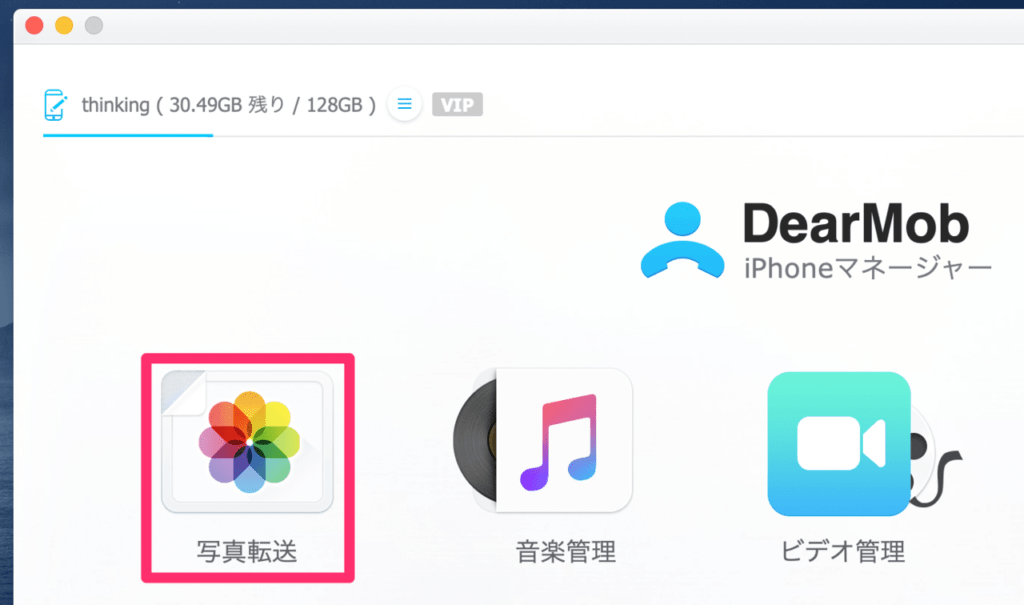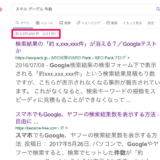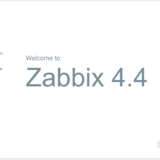この記事には広告を含む場合があります。
記事内で紹介する商品を購入することで、当サイトに売り上げの一部が還元されることがあります。
ども。あいしんくいっと(@ithinkitnet)です。
iPhoneから写真を取り出してバックアップしたり、音楽を入れたりするのにiTunesを使っているのですが、動作は重いし使いづらい。
 ithinkit
ithinkit
とりあえずググってみる。
カタカタカタ、ターン♪
ググって出て来たのが「DearMob iPhoneマネージャー」というソフト。
 ithinkit
ithinkit
では、DearMob iPhoneマネージャーで利用出来る機能をサラッと確認しておきます。
- 写真・音楽・ビデオ・ファイル・カレンダー・SMS・電子書籍の個別バックアップ
- 写真・音楽・ビデオのインポート/エクスポート
- ファイル暗号化でセキュリティ対策もバッチリ
- iPhone丸ごとバックアップ
詳しくはこちら
iPhone管理ソフトとしての機能は一通り揃ってそうだけど、個人的に気になるのは「音楽・写真データのインポート/エクスポート」かな。
海外製ソフトなんで怪しさは拭えないけど、とりあえず使ってみたいと思います。
試した環境
| ノートパソコン | OS | SSD |
|---|---|---|
| MacBookPro2017 | macOS Catalina バージョン 10.15.3 | 128GB |
クリック可能な目次
DearMob iPhoneマネージャーを使ってみた
DearMob iPhoneマネージャーインストール
公式サイトからMac版のDearMob iPhoneマネージャーをダウンロードしてインストール。
参考
DearMob iPhoneマネージャーwww.5kplayer.com
Windows版もあります
ダウンロードした「dearmob-iphone-manager.dmg」をダブルクリックします。
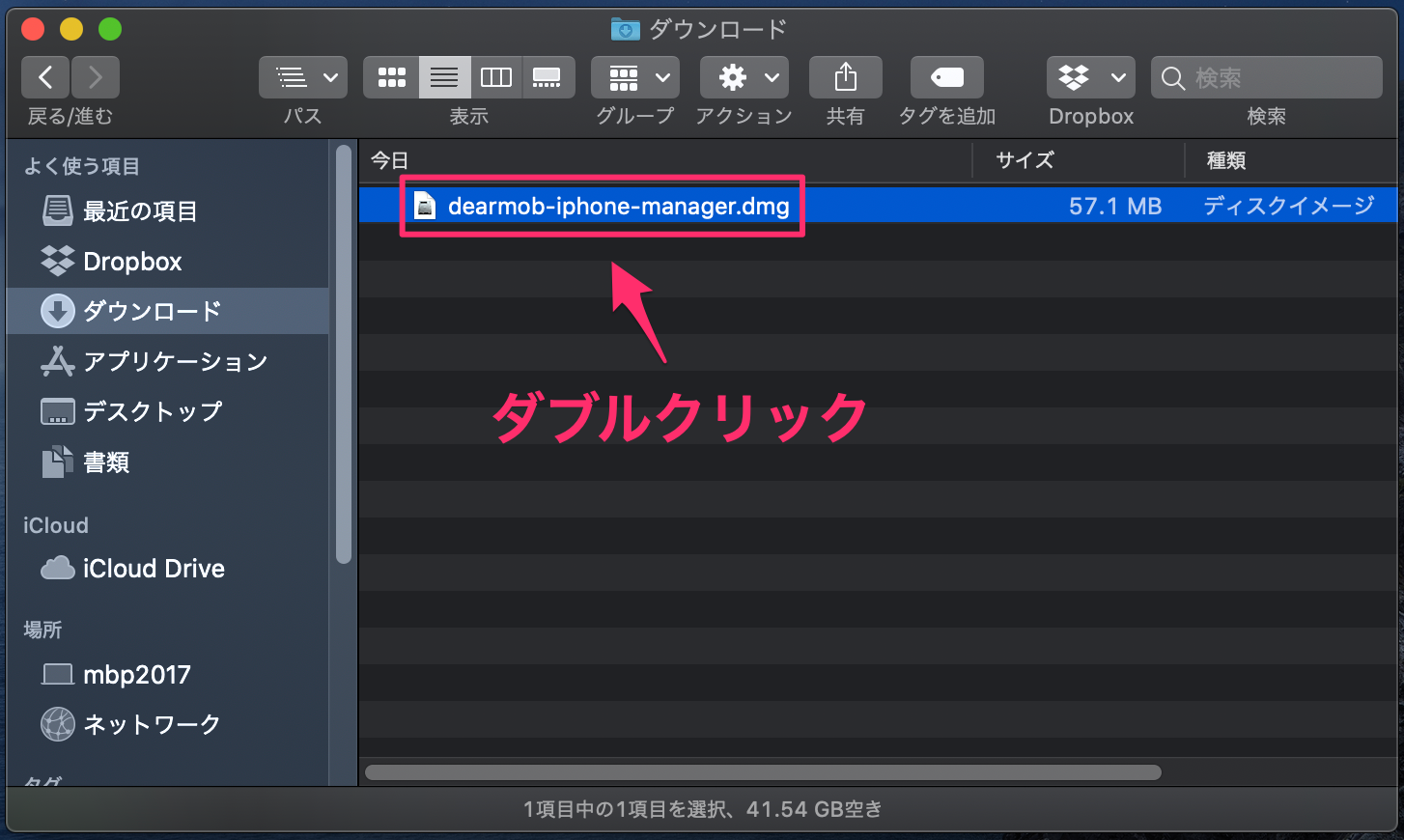
ダブルクリックすると下記のポップアップが出力されるので「DearMob.app」を「Applications」へドラッグ&ドロップします。
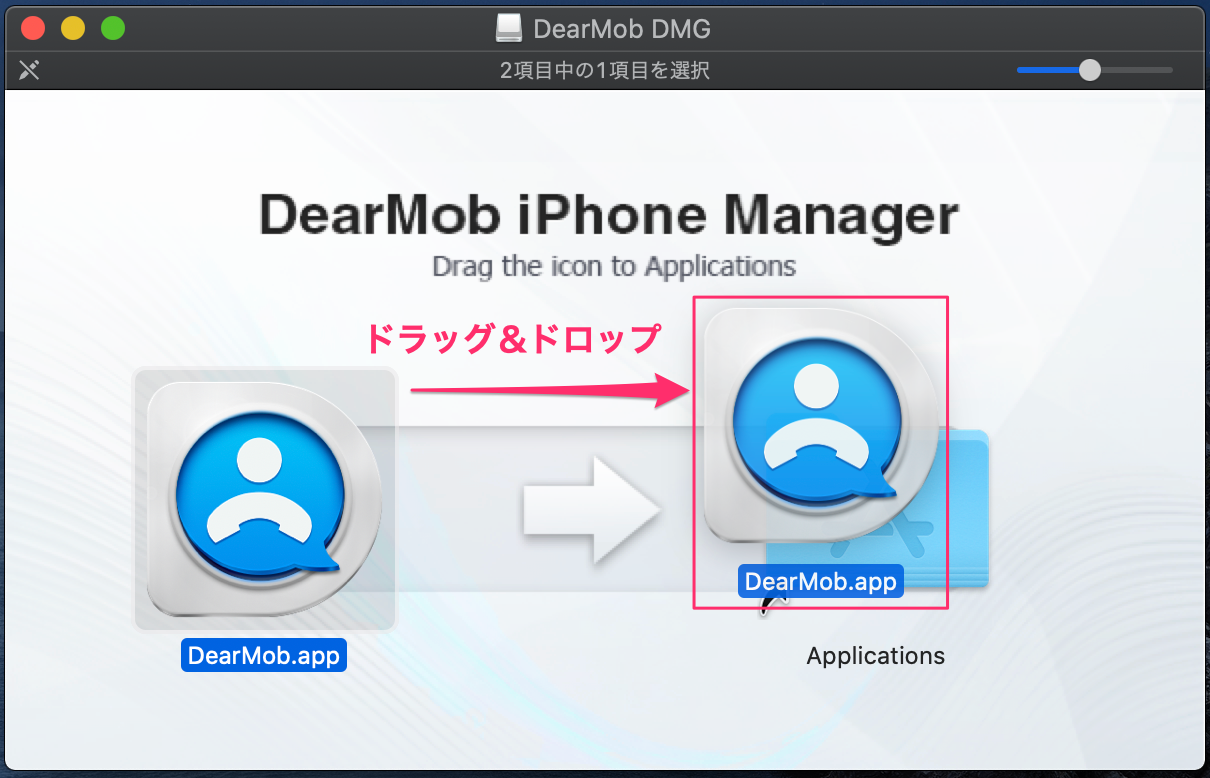
これでDearMob iPhoneマネージャーがMacにインストールされます。
インストールが完了するまで待ちます。

では、LaunchpadからDearMob iPhoneマネージャーを起動します。
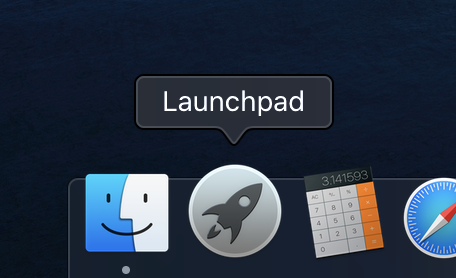
DearMob起動。
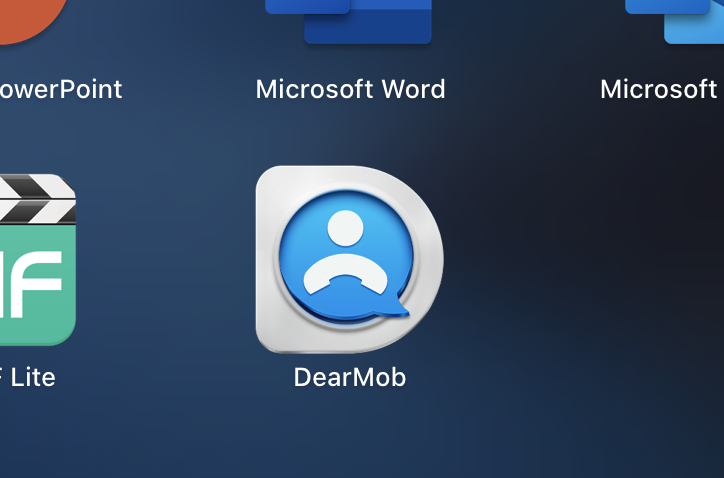
警告が出るけど、そのまま「開く」。
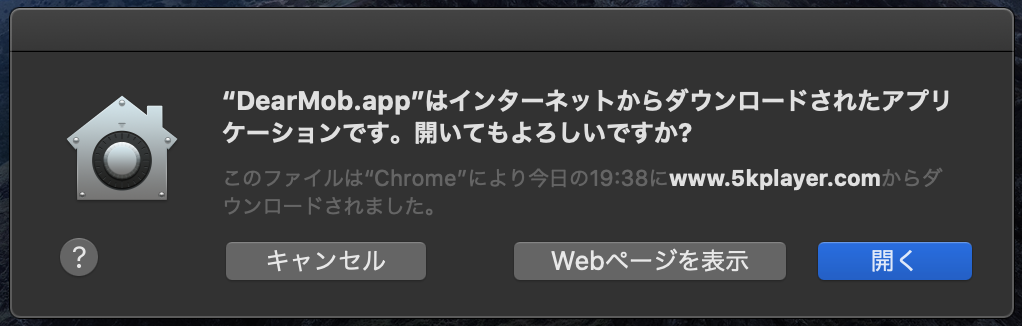
DearMob iPhoneマネージャーを起動することが出来ました。

インストール手順の詳細はこちらから。
参考
DearMob iPhoneマネージャー マニュアル・使い方(Mac版)www.5kplayer.com
DearMob iPhoneマネージャー体験版(無償版)を試してみる
とりあえず無償版でどんなことが出来るのか試してみる。
iPhone7 Plusを接続。とりあえず認識してくれたらしい。
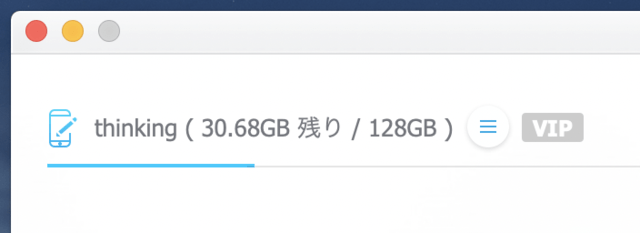
 ithinkit
ithinkit
音楽ファイルをiPhoneへ転送(インポート)
そういや最近はストリーミングサービスばかり利用しているので音楽ファイルがiPhoneに一つもない。
なので、とりあえず音楽ファイルを送り込んでみる。
「音楽管理」をクリック。
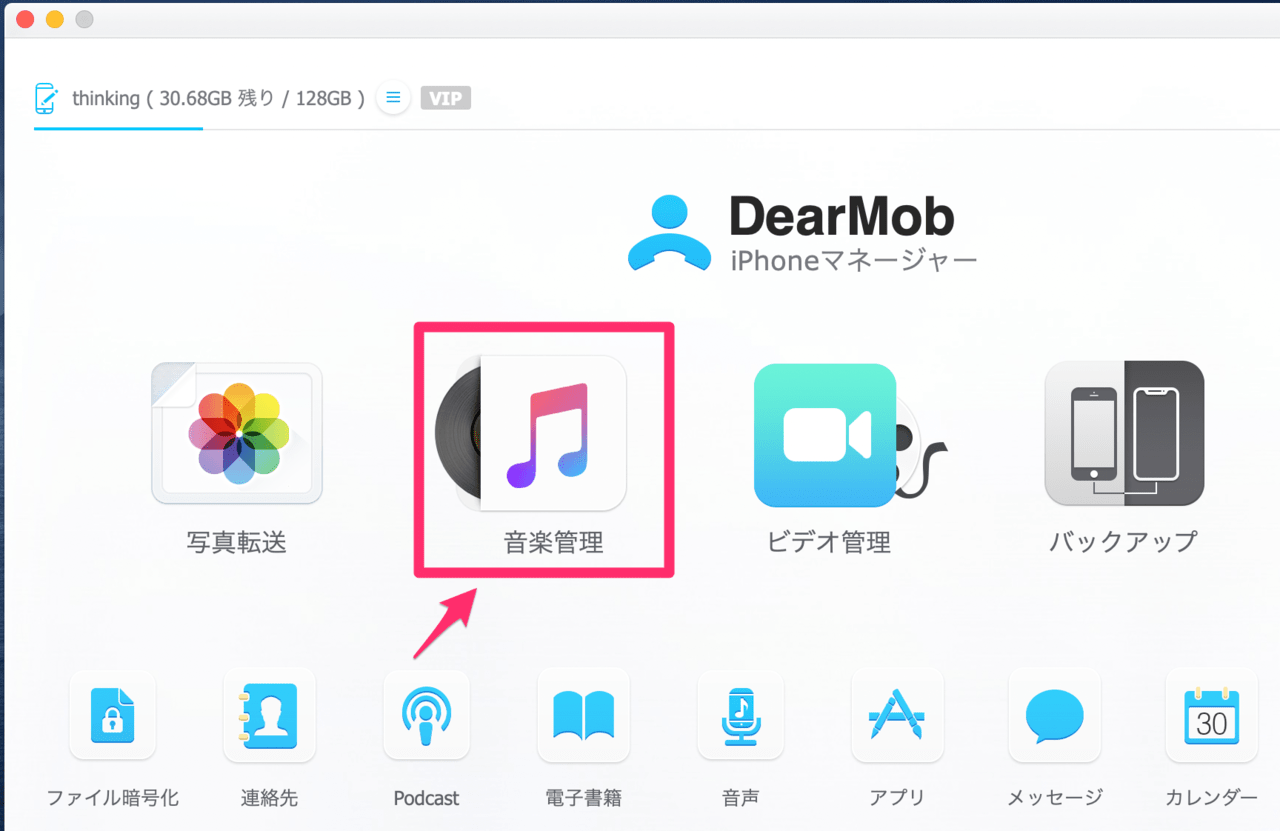
上部メニュー「音楽追加」より「フォルダ追加」を選択。
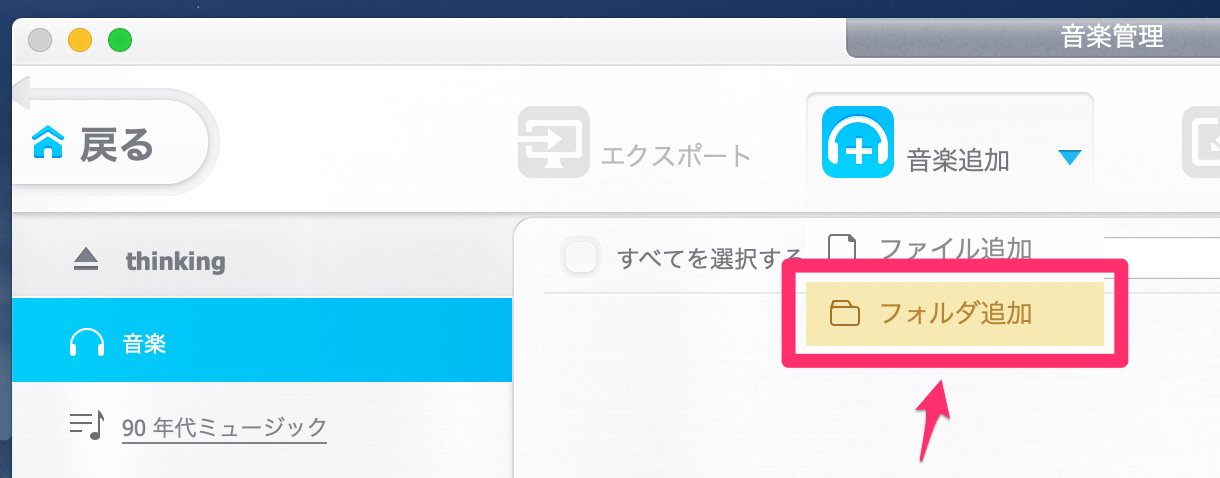
対象フォルダを選択し「開く」。
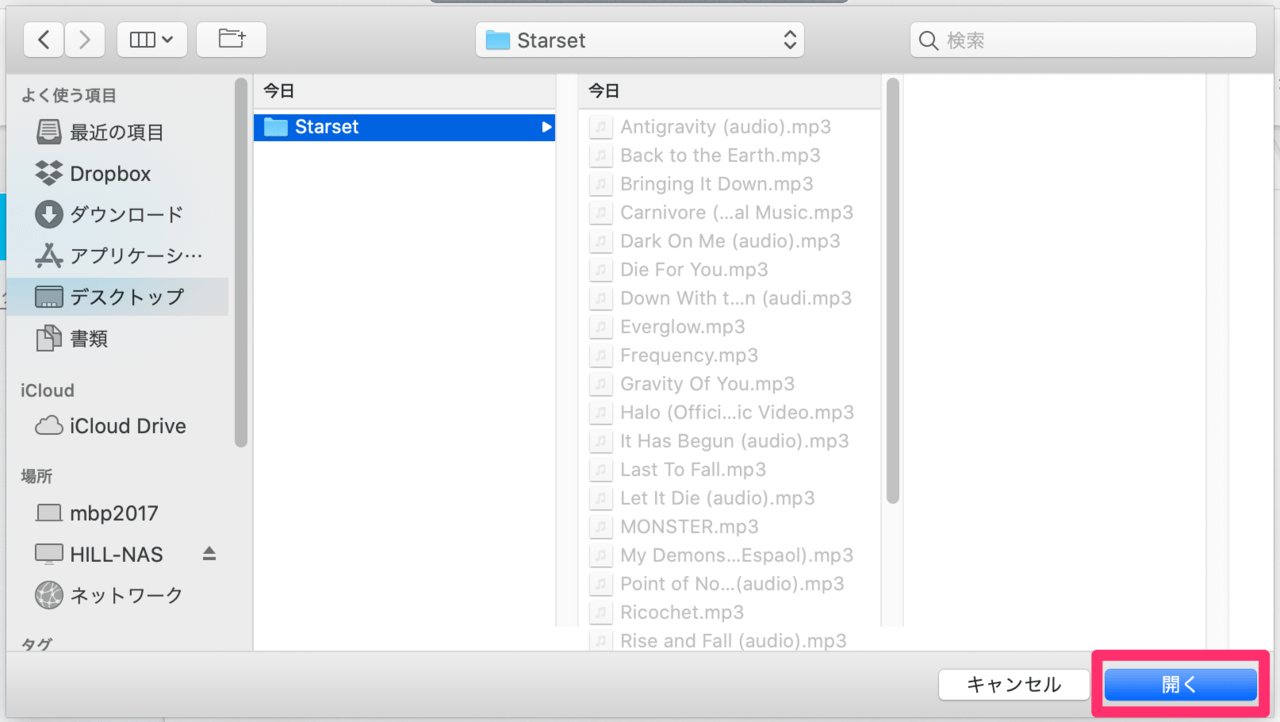
右下の「同期」アイコンをクリック。
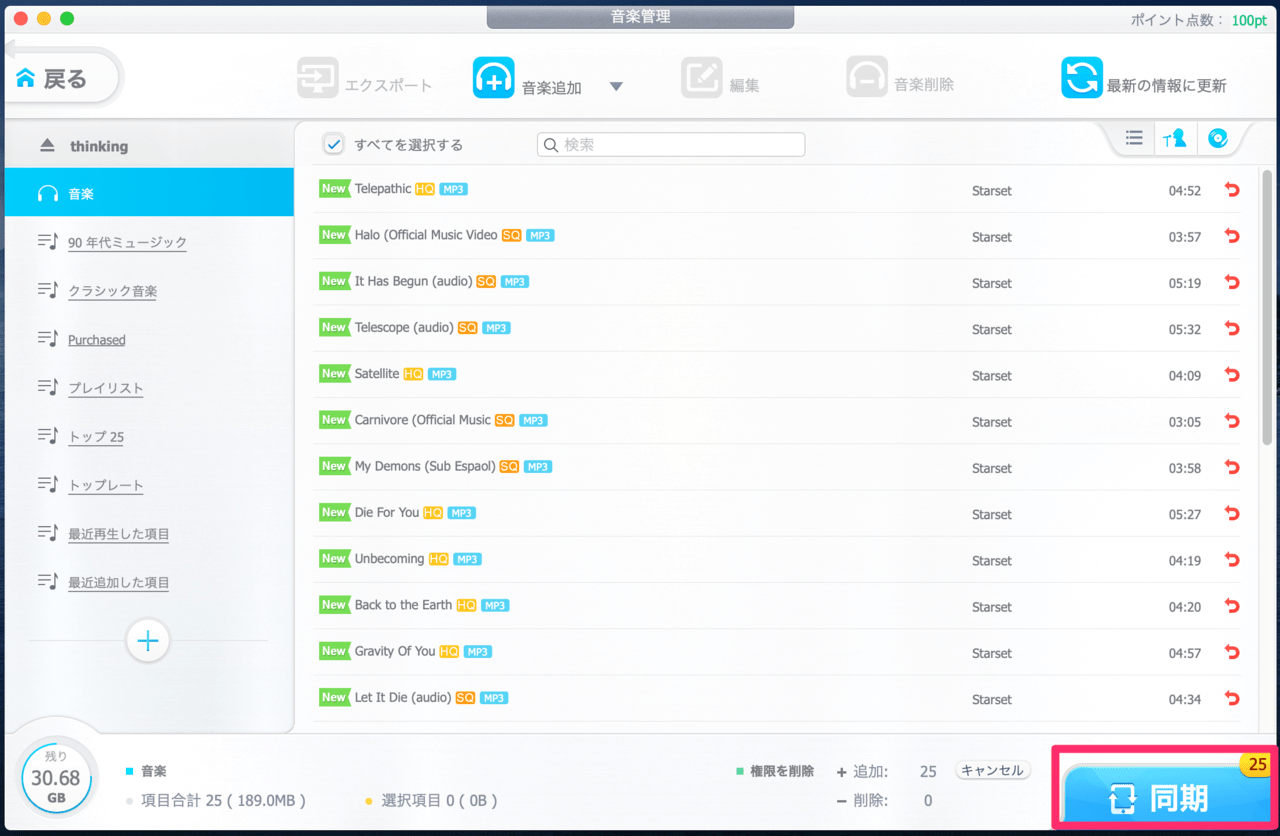
すると無償版の制限に引っ掛かった。
どうやら無償版の音楽データ転送は100ptしか利用出来ないらしい。
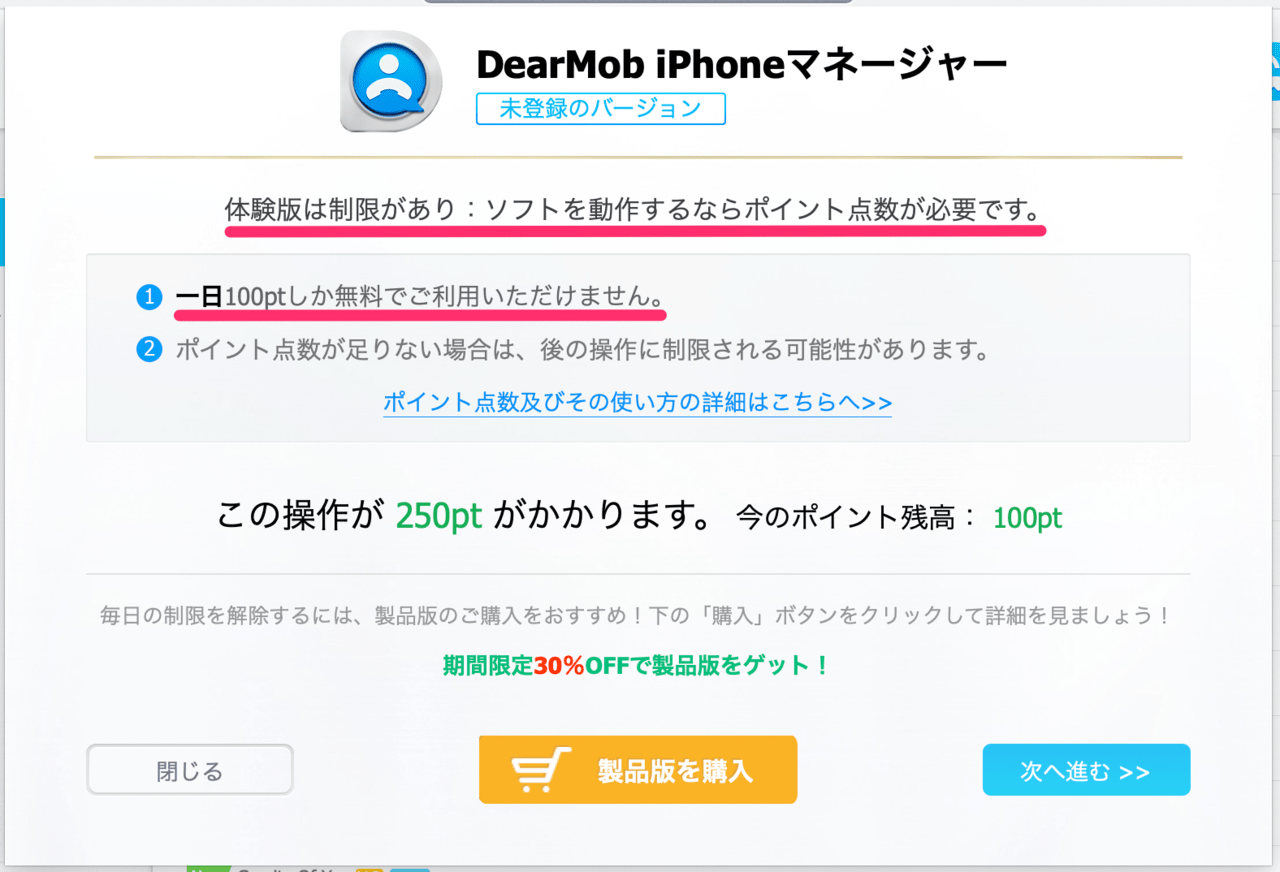
ポイントは1日経つと100ptに回復。
とりあえず、転送量を減らして実行してみる。
(mp3で70MBほど)
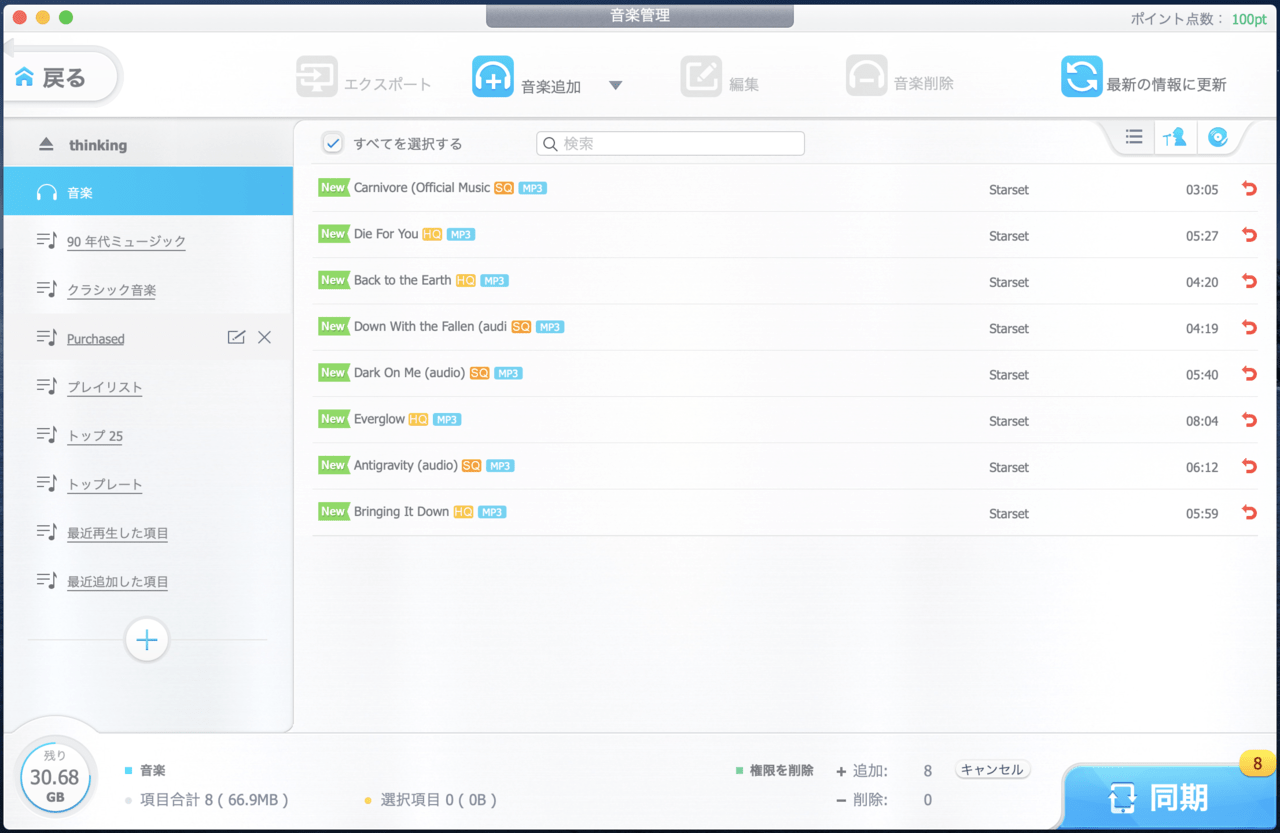
なんとかポイント内に収まった。「次へ進む」をクリック。
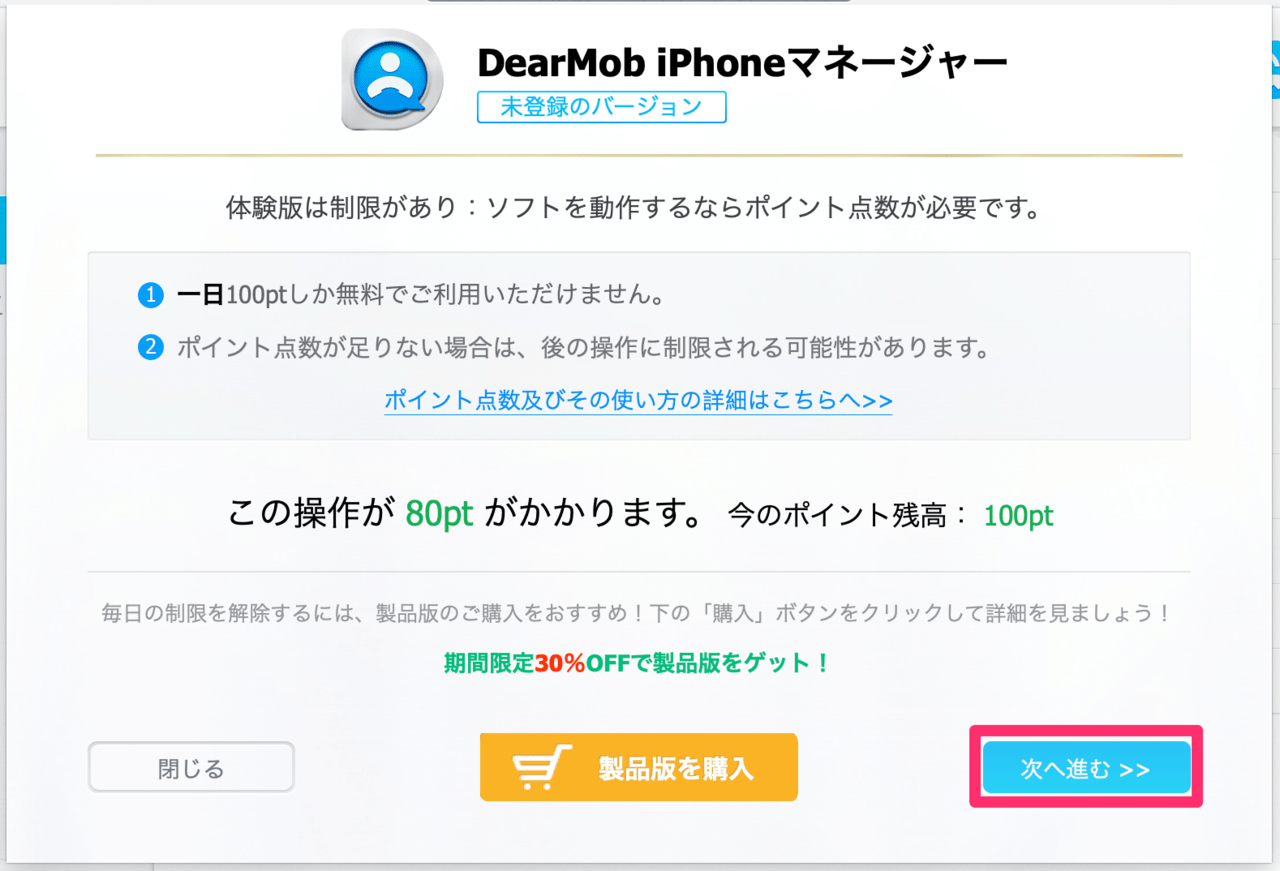
同期が始まった。ものの1〜2分で転送完了。
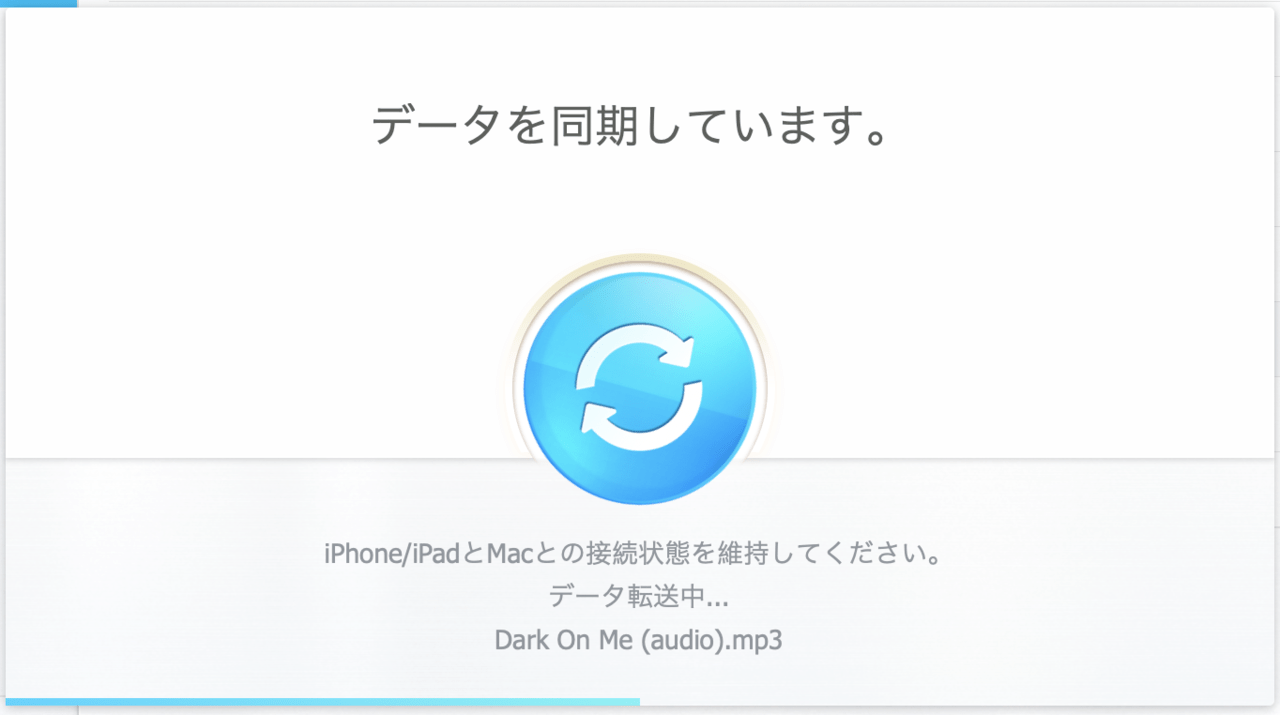
転送完了!
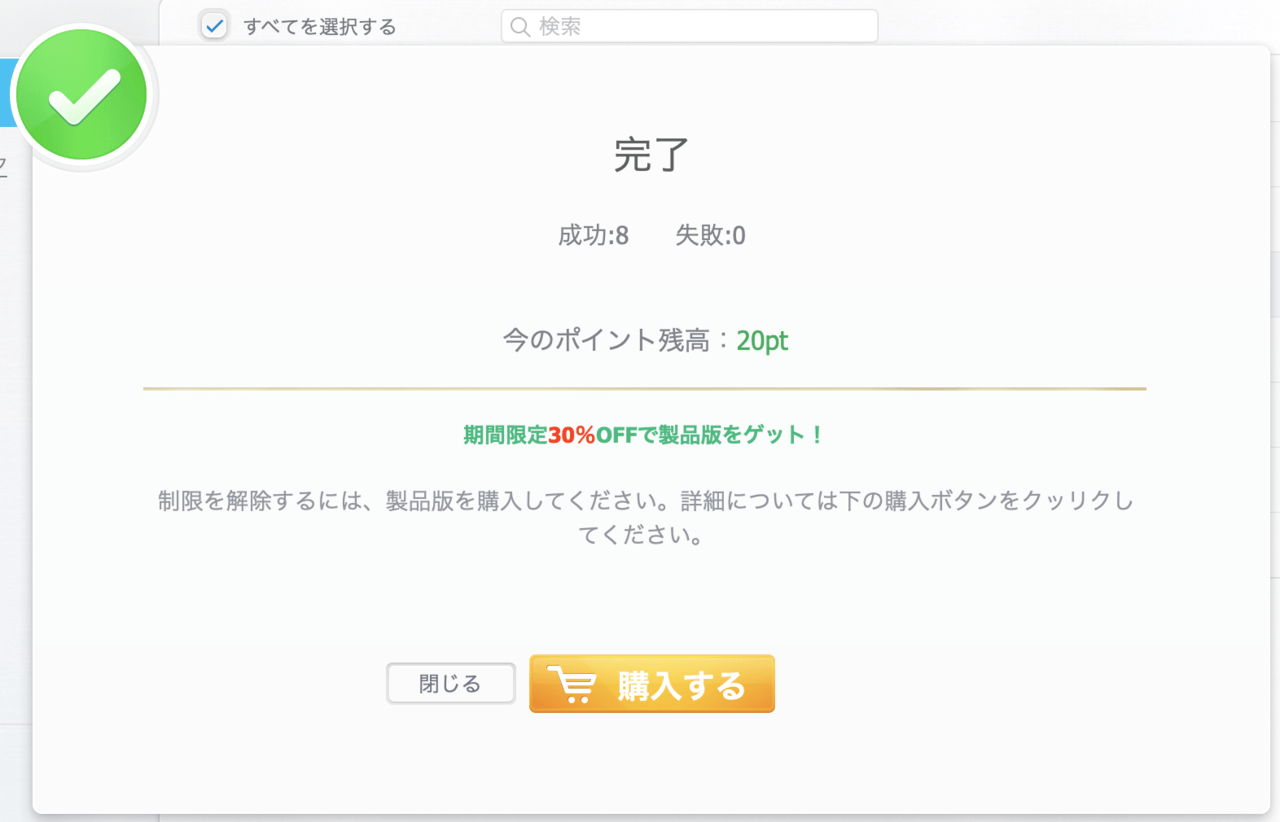
インポート後にiPhoneを確認すると音楽ファイルが転送されていた。
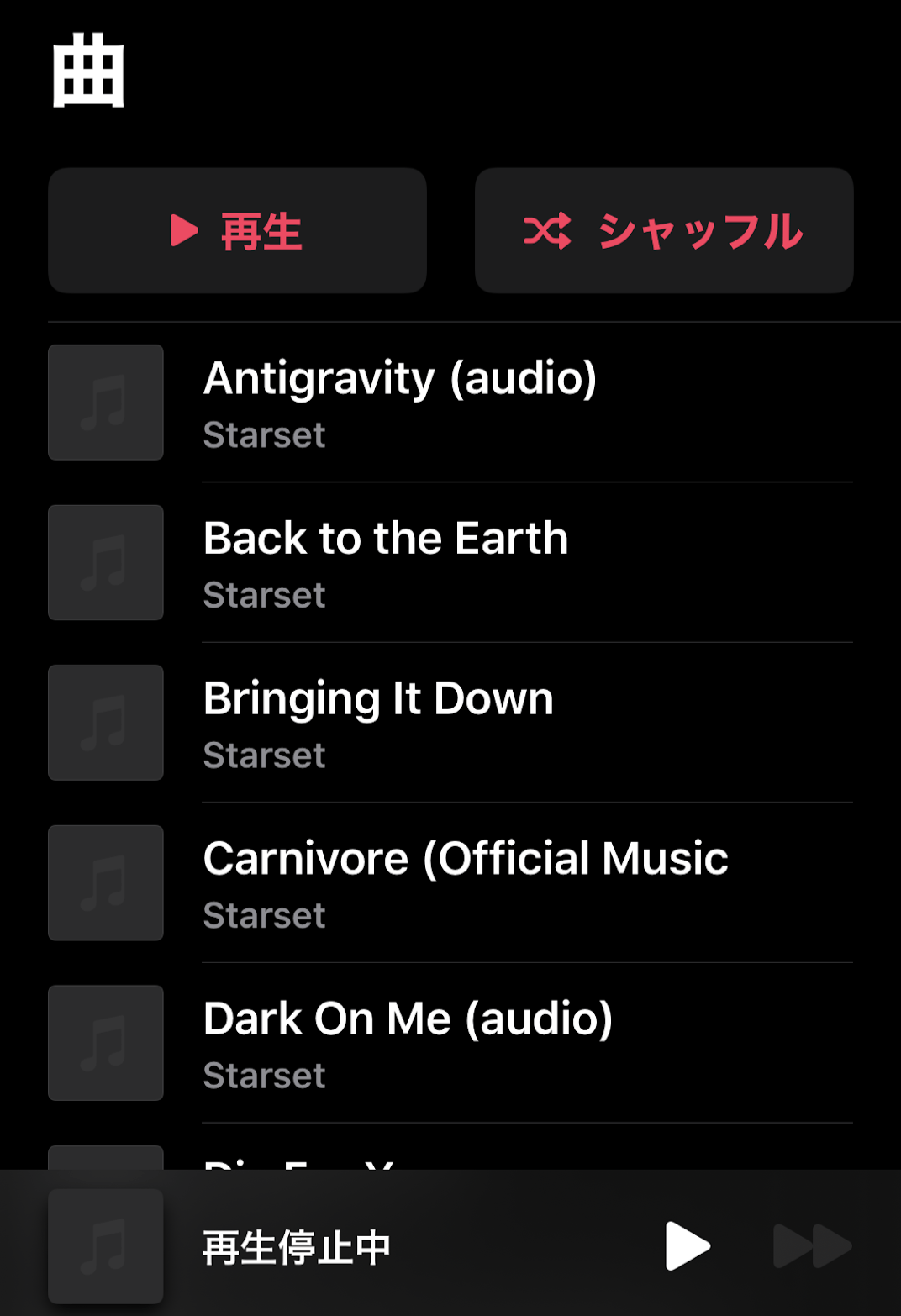
音楽ファイルをiPhoneからMacへ転送(エクスポート)
iPhoneの音楽データをMacへ取り出す(エクスポート)してみます。
取り出したい音楽ファイルにチェックし、「エクスポート」をクリック。
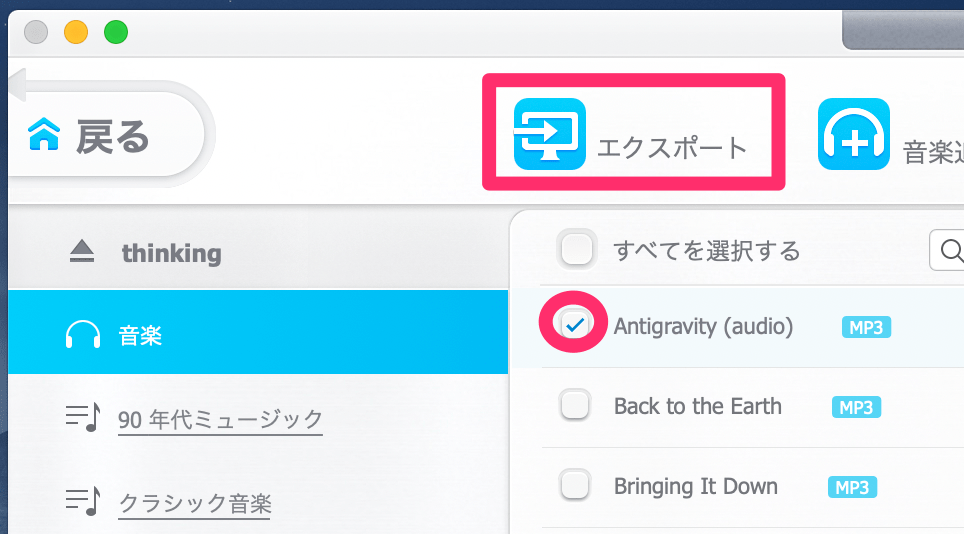
任意のエクスポート場所を選択し「開く」を押下。
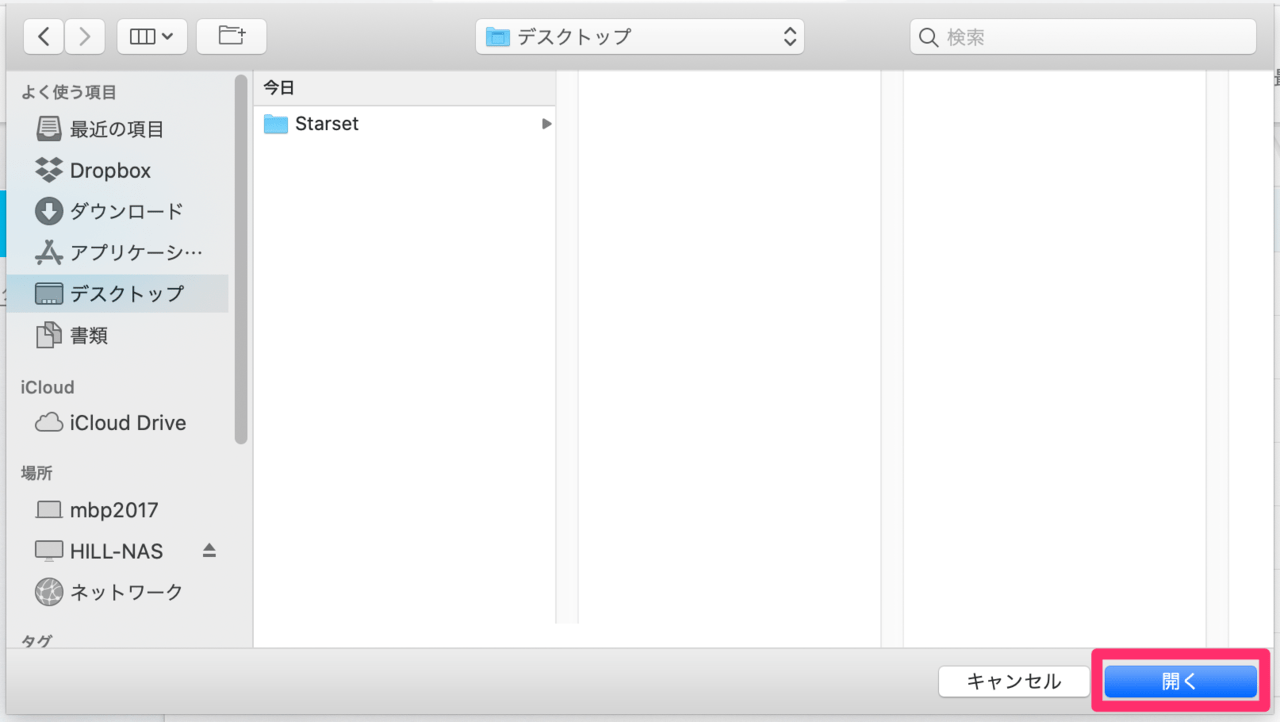
5MBほどの音楽ファイルを取り出すのに5ptかかるらしい。.
「次へ進む」をクリック。
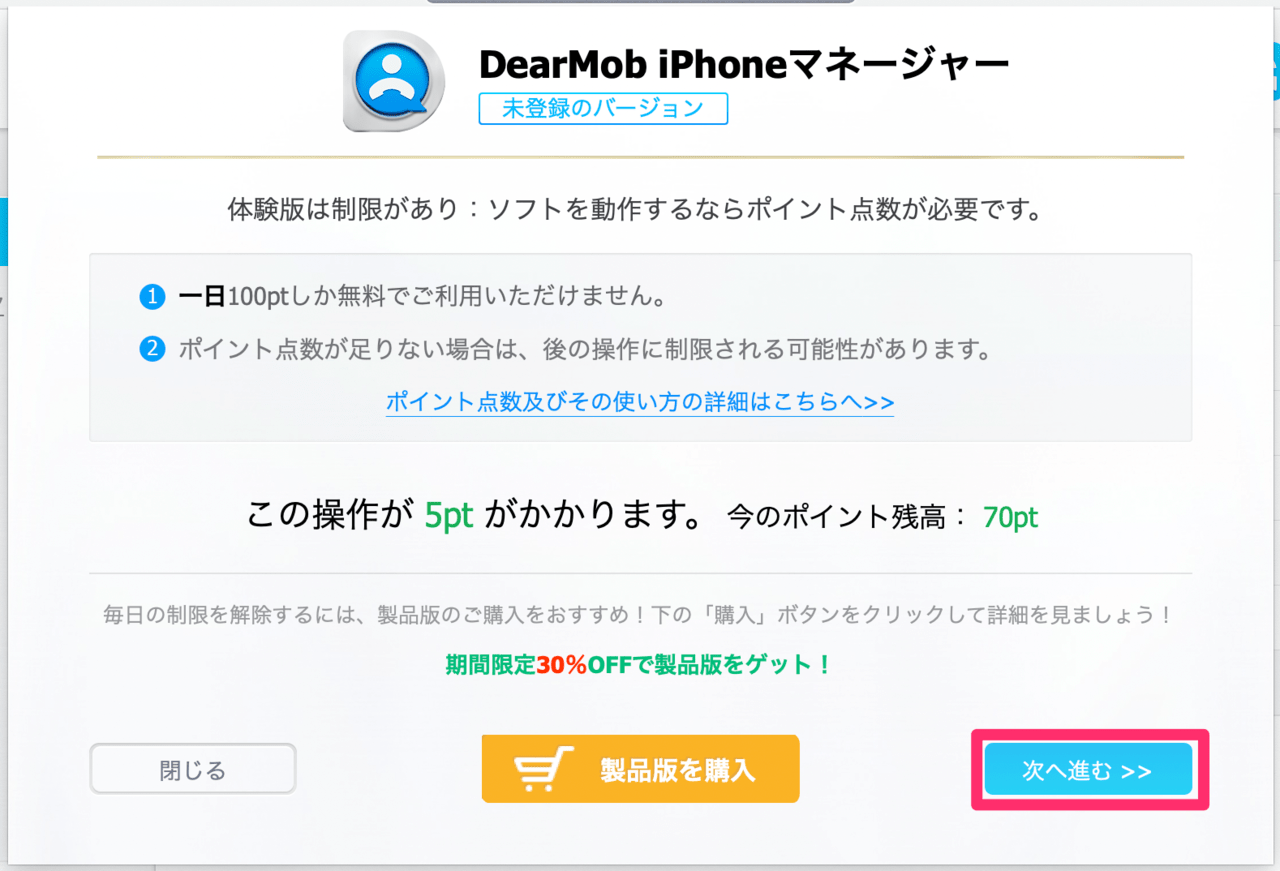
音楽ファイルのエクスポートが完了した。
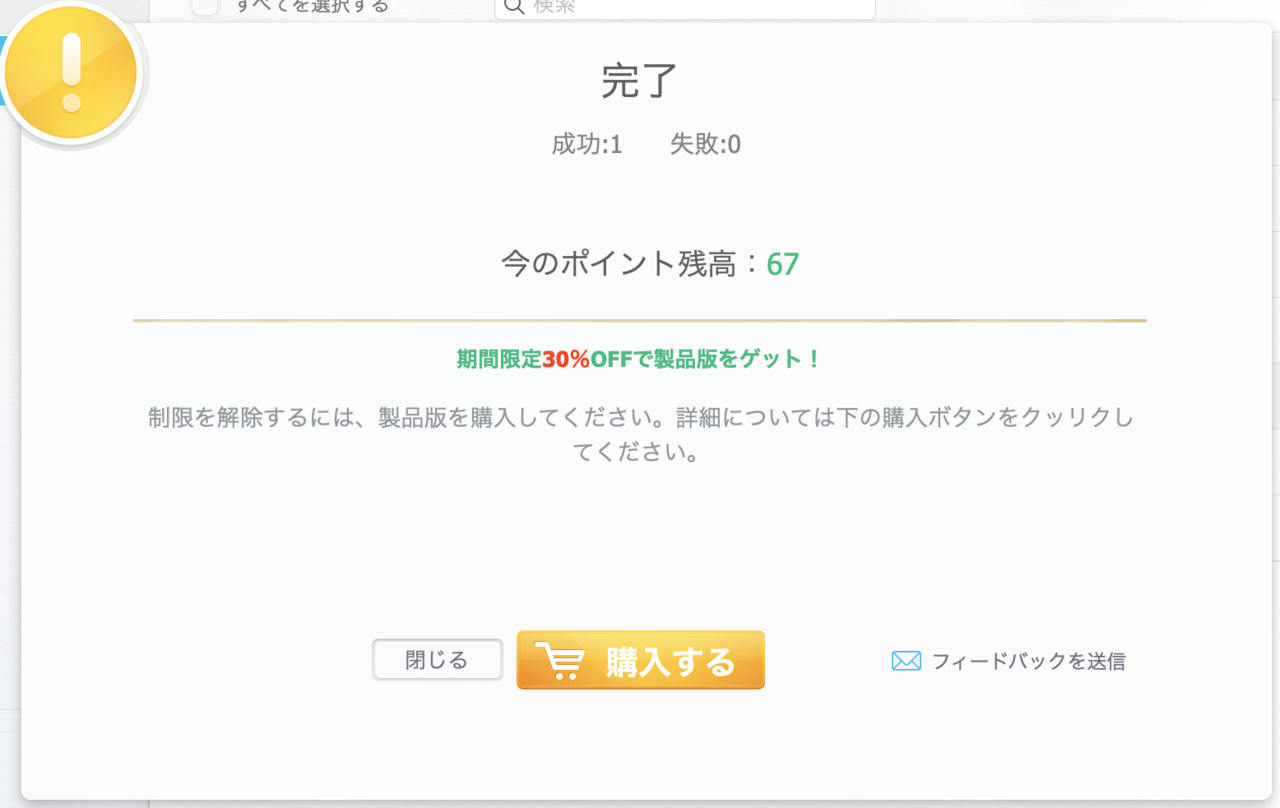
取り出しが成功すると、[DearMob]というフォルダが自動作成され、[Music]の下に音楽ファイルがエクスポートされました。
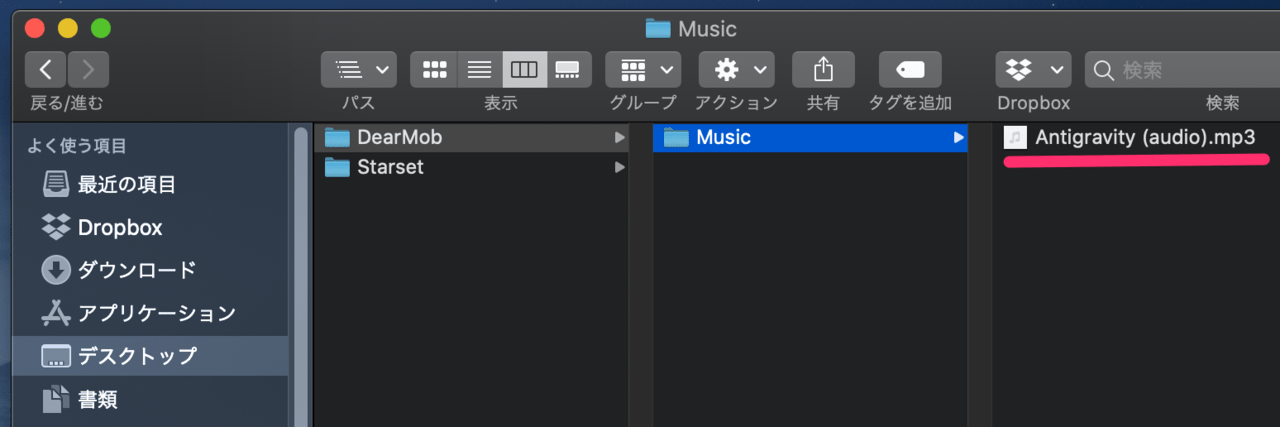
とりあえず音楽データのバックアップ/リストアは問題なさそう。
ネックなのは無償版だと使えるデータがショボ過ぎることぐらいで、そのほかは快適そのもの。
 ithinkit
ithinkit
iPhoneから取り出せる音楽はあくまで自分がインポートした音楽のみ。
Apple Musicやプライムミュージックでダウンロードした音楽データは取り出せません。
写真データをiPhoneへ転送(インポート)
お次は「写真データ」をインポートしてみる。
「写真転送」をクリック。
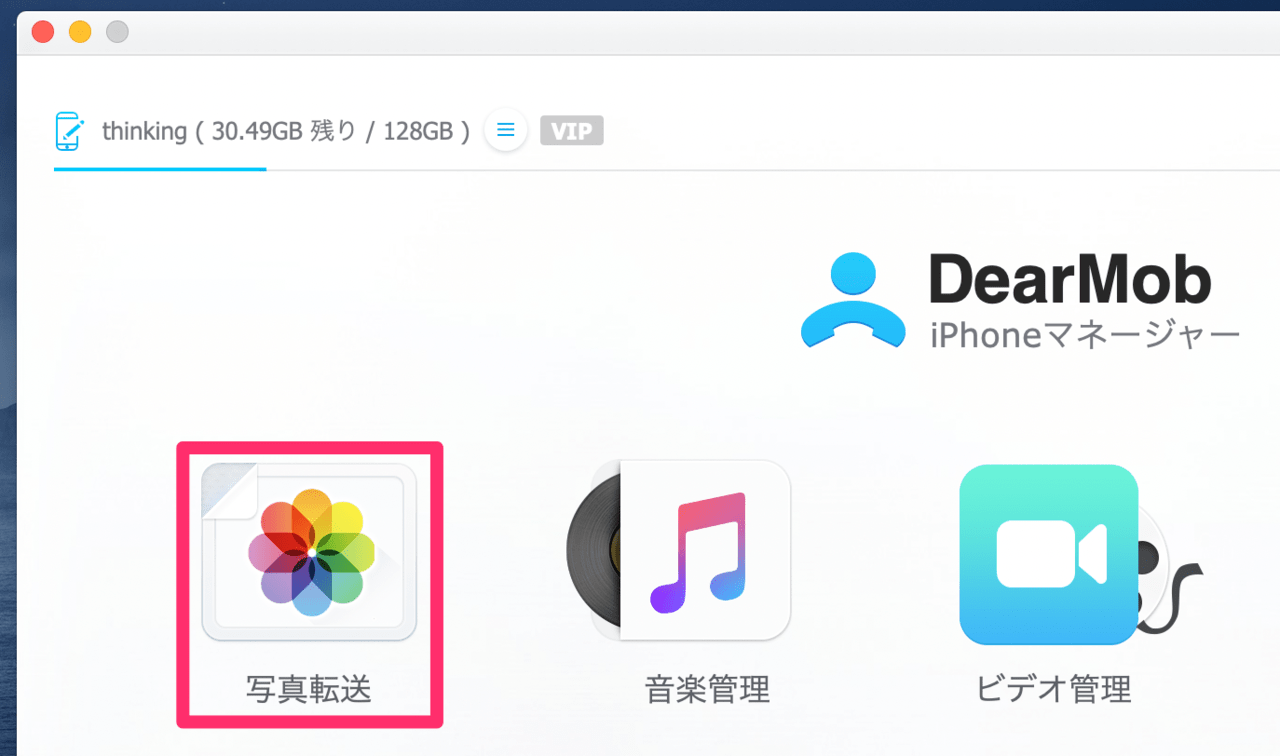
iPhoneに保存されている写真データが表示されました。
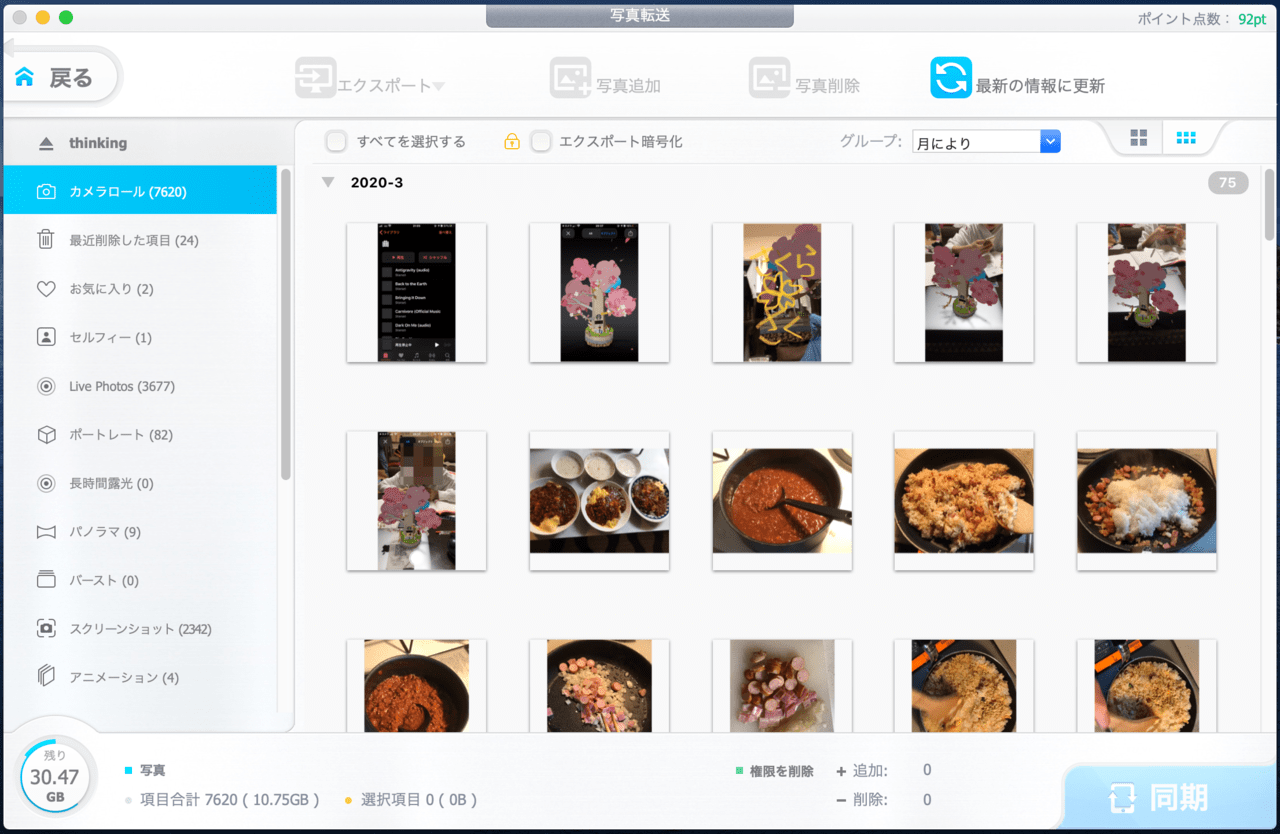
では、デスクトップにおいた画像データ「スクリーンショット〜」をインポートしてみます。
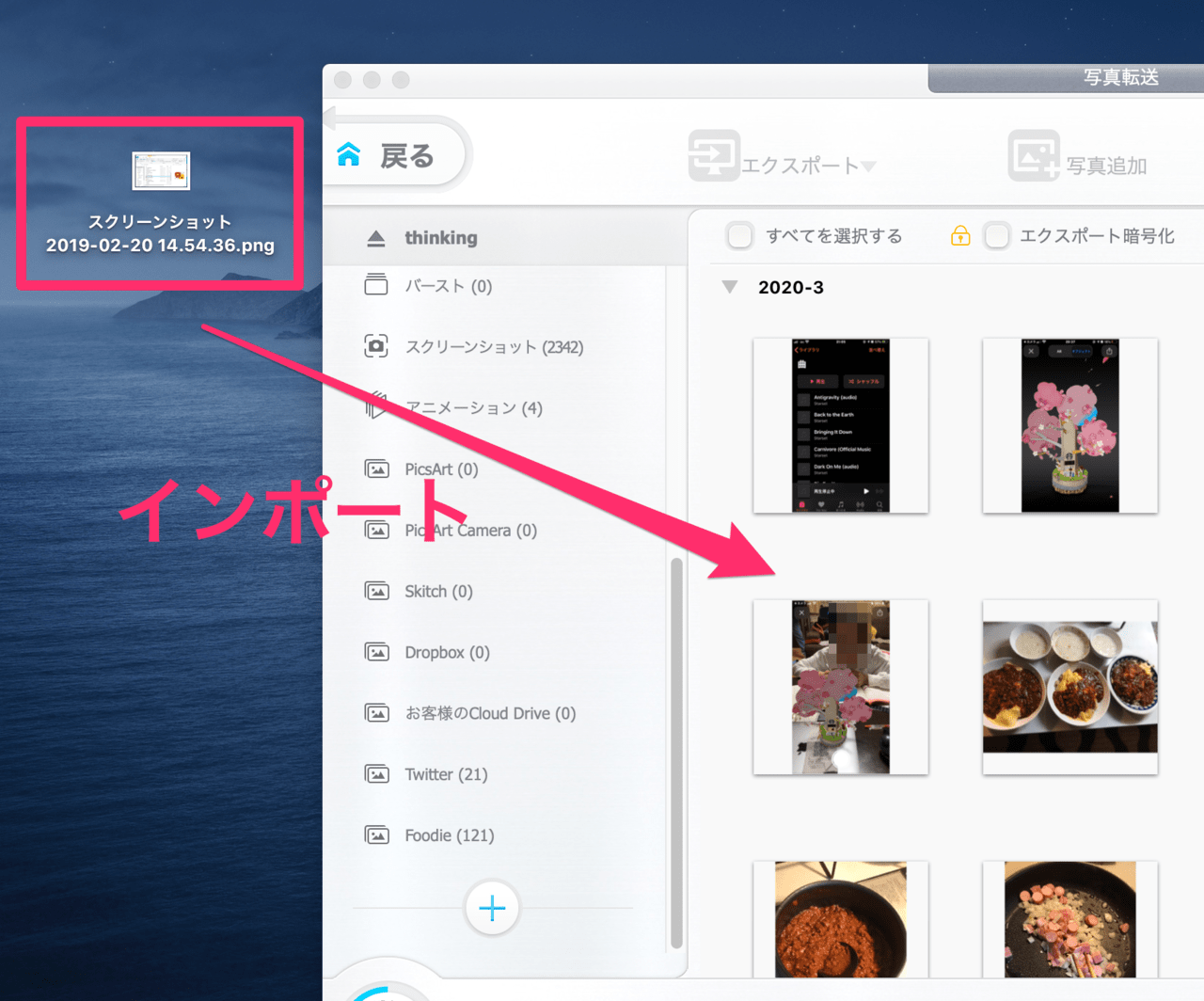
MacからiPhoneへ写真データをインポートする場合は新しくアルバムを作る必要があります。
左下の+(プラス)アイコンをクリックし、「インポートテスト」というフォルダを作成します。
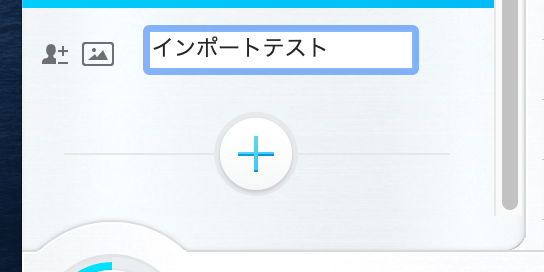
上部メニューから「写真追加」をクリックします。
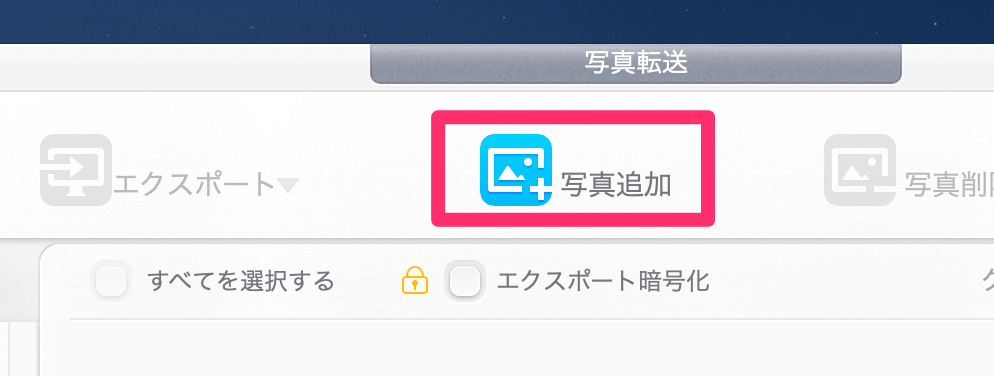
インポート対象の写真データを選択し、「開く」をクリック。
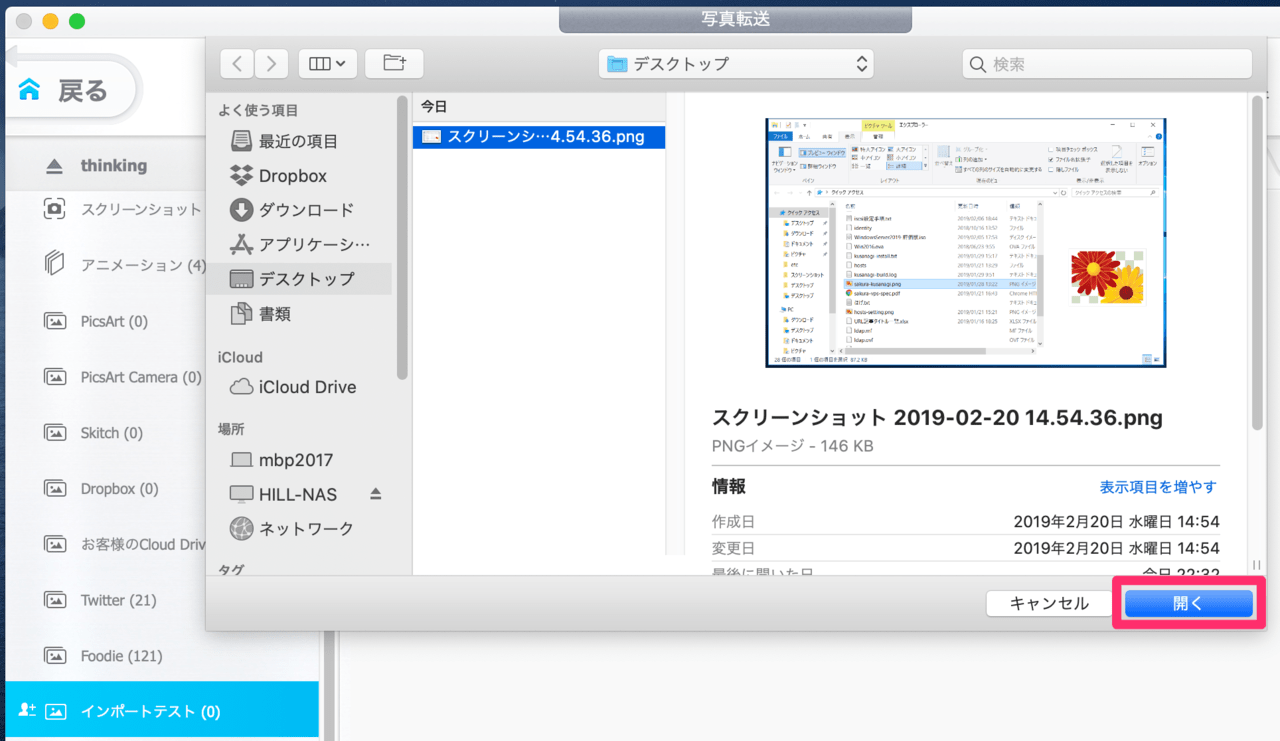
右下の「同期」をクリック。
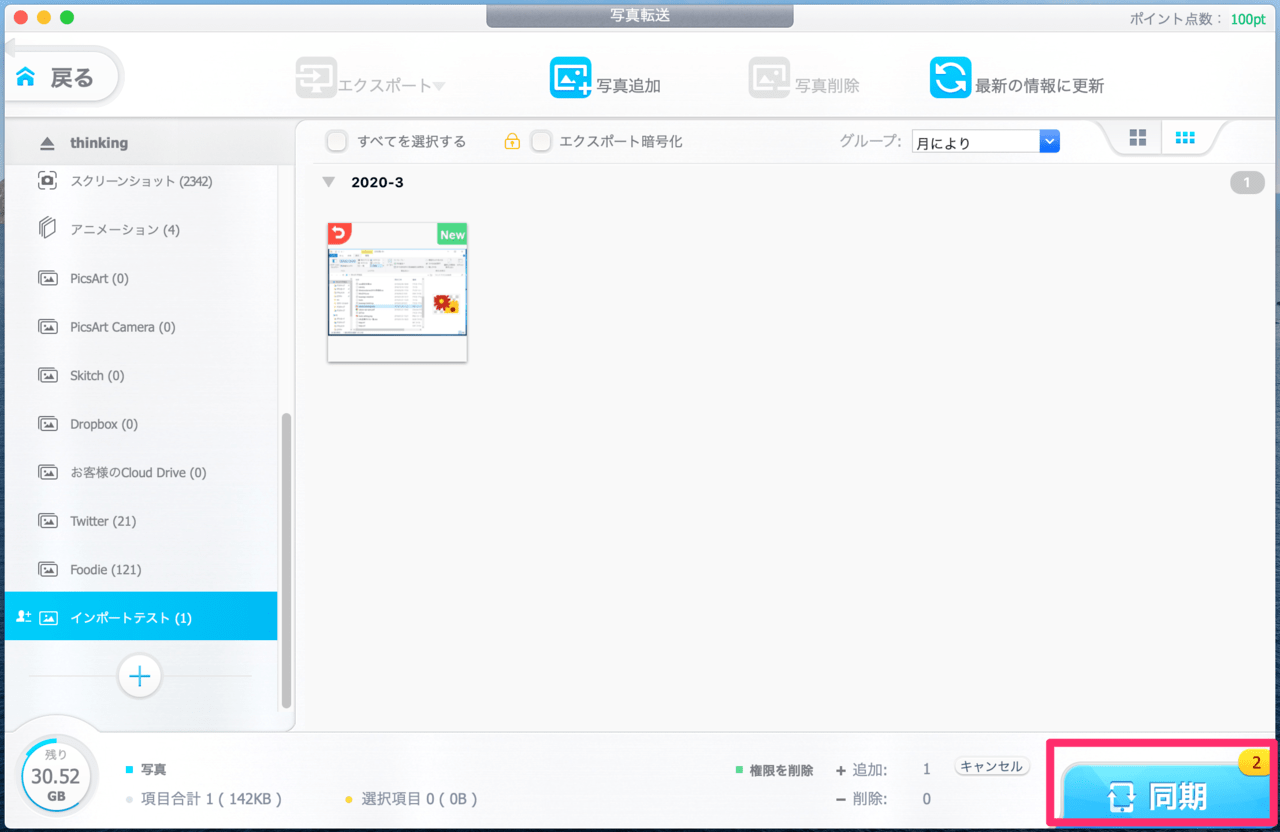
これで「インポートテスト」フォルダに写真データが追加されました。
iPhoneで確認してみると正常にインポートされていました。
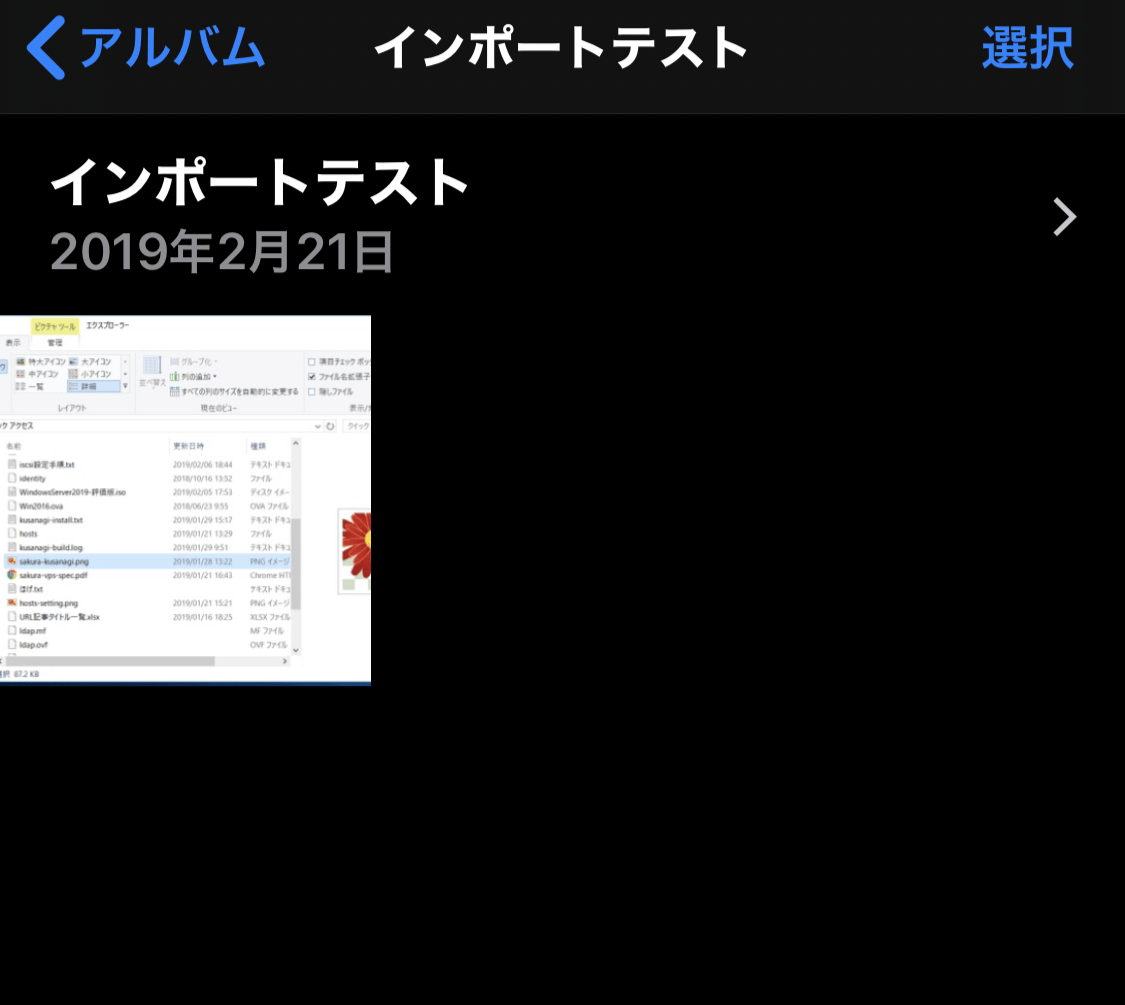
写真データをiPhoneからMacへ転送(エクスポート)
続いて写真データを取り出してみます。
エクスポートしたい写真データを選択し、「エクスポート」をクリック。
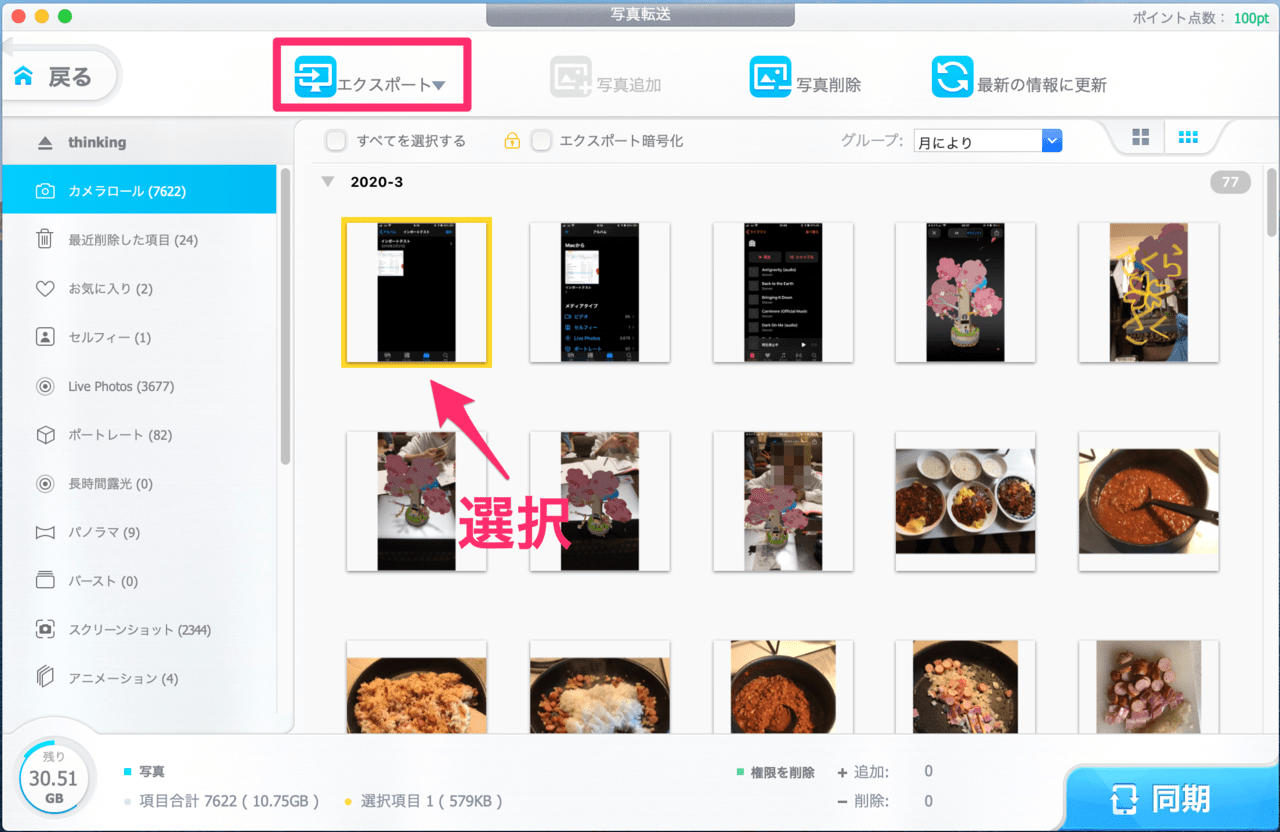
任意のエクスポート場所を指定。
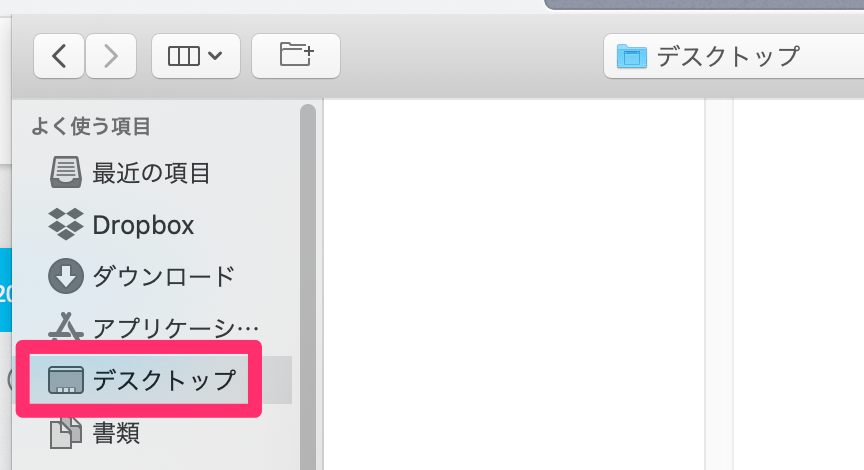
「次へ進む」をクリック。
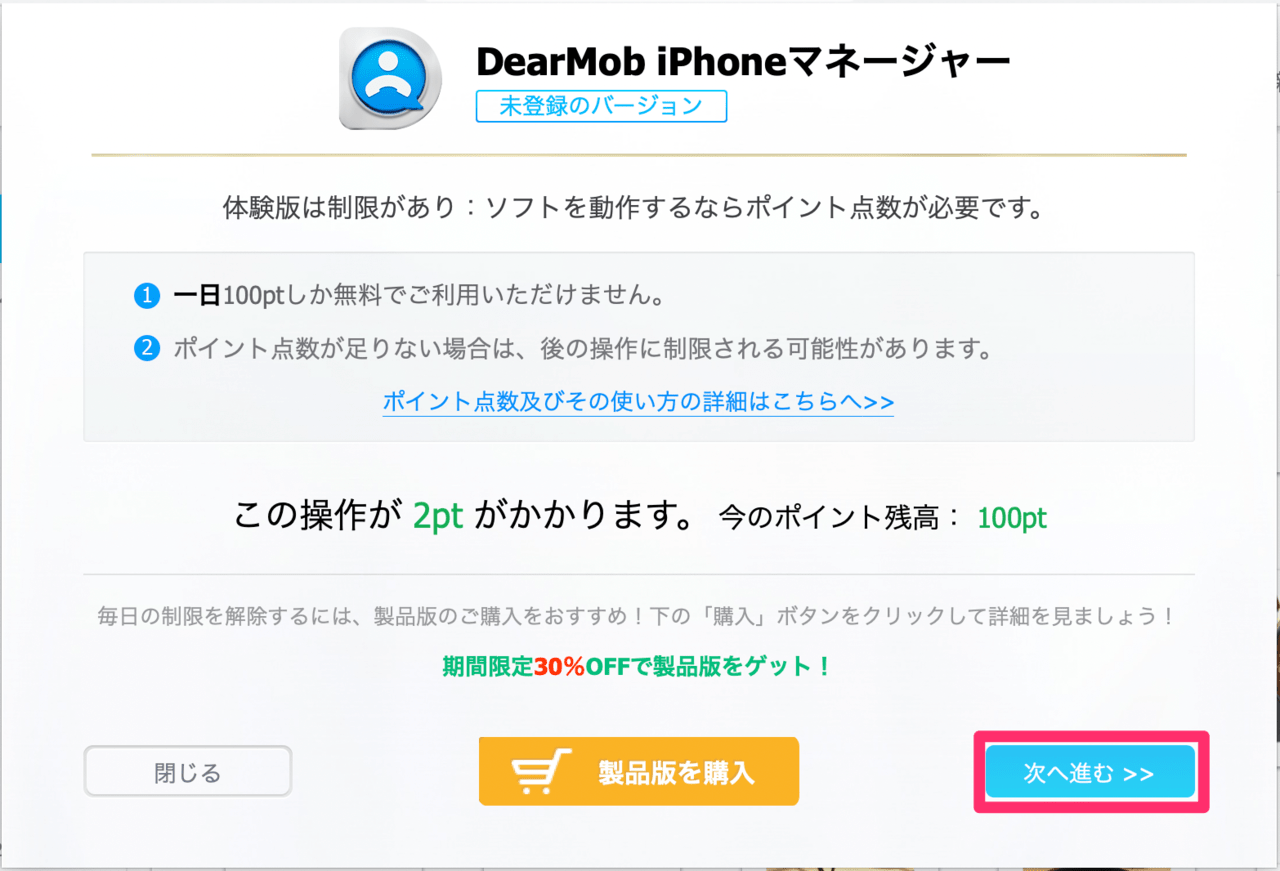
ポイントを消費し、エクスポートに成功。
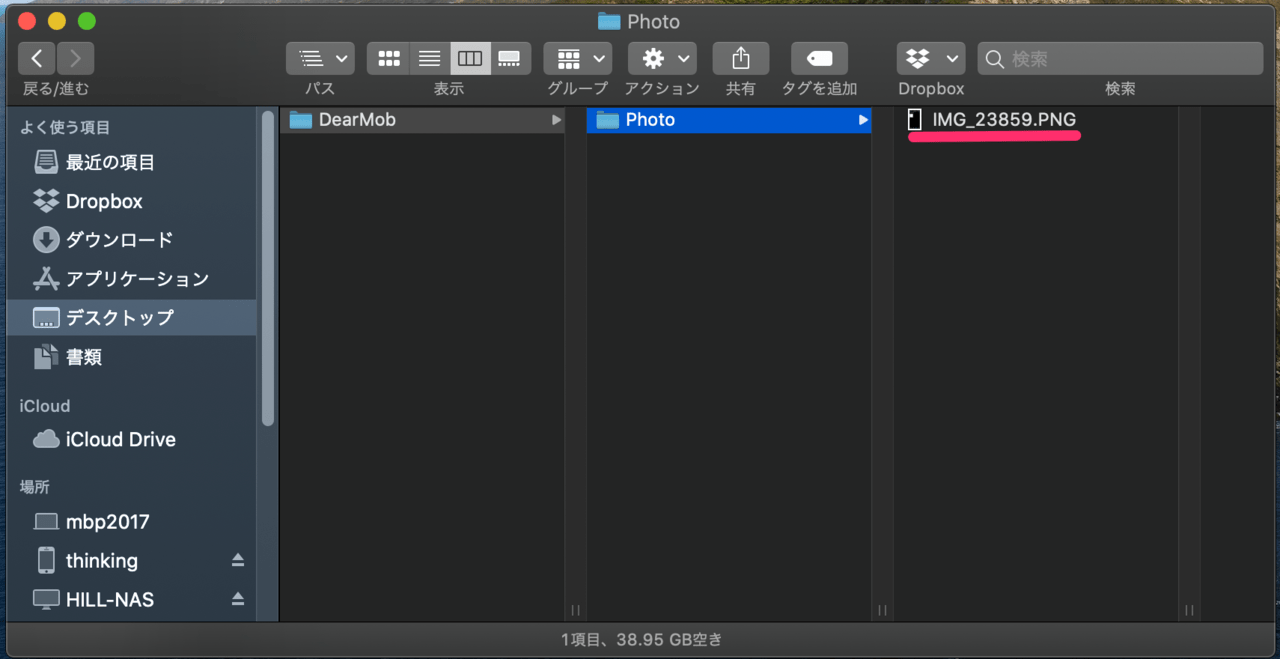
何枚か試してみましたが、なんの問題もなく写真データがエクスポート出来ました。
もちろん、動画も同様。
iPhoneのライブフォトで撮影した写真データは動画と静止画に変換して取り出してくれる模様。
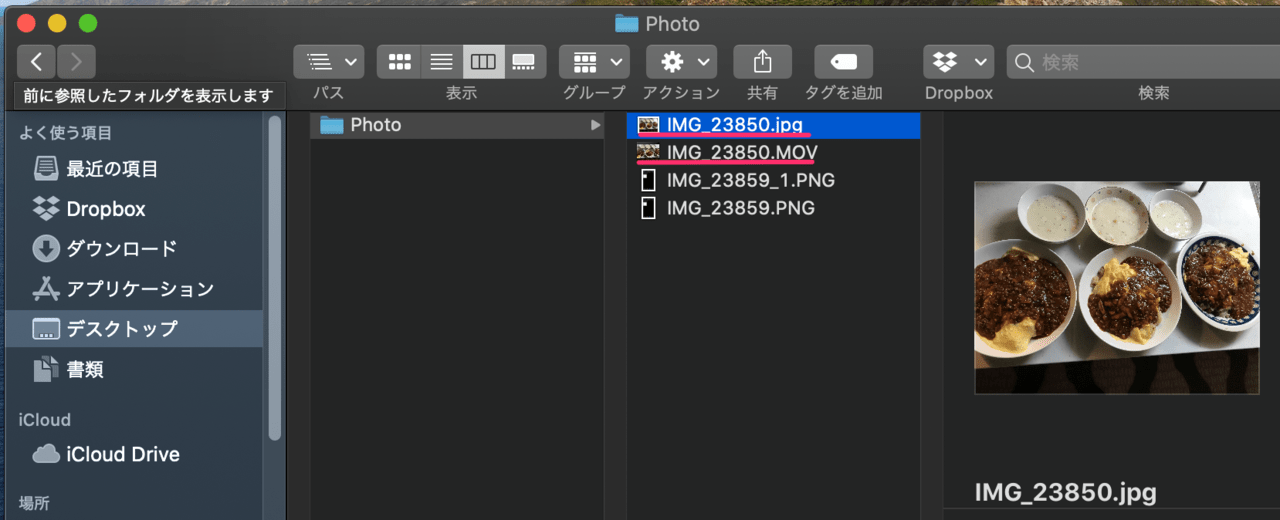
DearMob iPhoneマネージャーをライセンス登録
基本的に有償版と無償版で使える機能に違いはありません。単にポイントで縛られているか、無制限かの違いだけ。
ただ、無償版だとポイント制で利用制限が厳しいのでライセンス購入して利用するのが良いかと。
というわけで、とりあえずライセンス登録してみます。
右下の「登録」をクリックします。
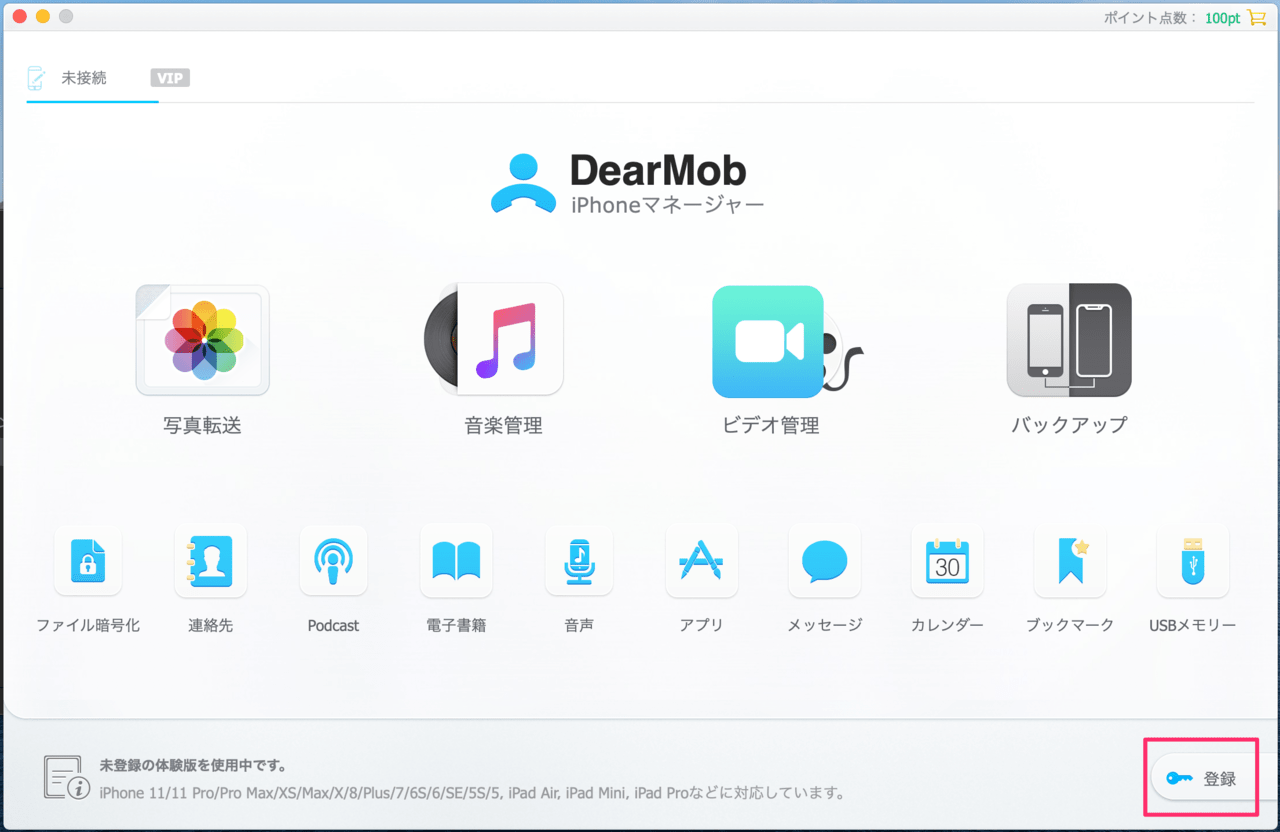
メールアドレスとライセンスキーを入力します。
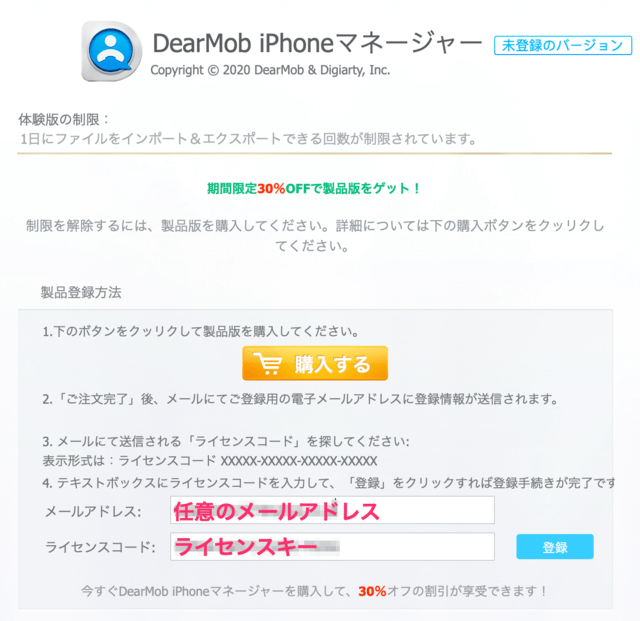
登録が成功すると左上の「VIP」の文字が点灯します。
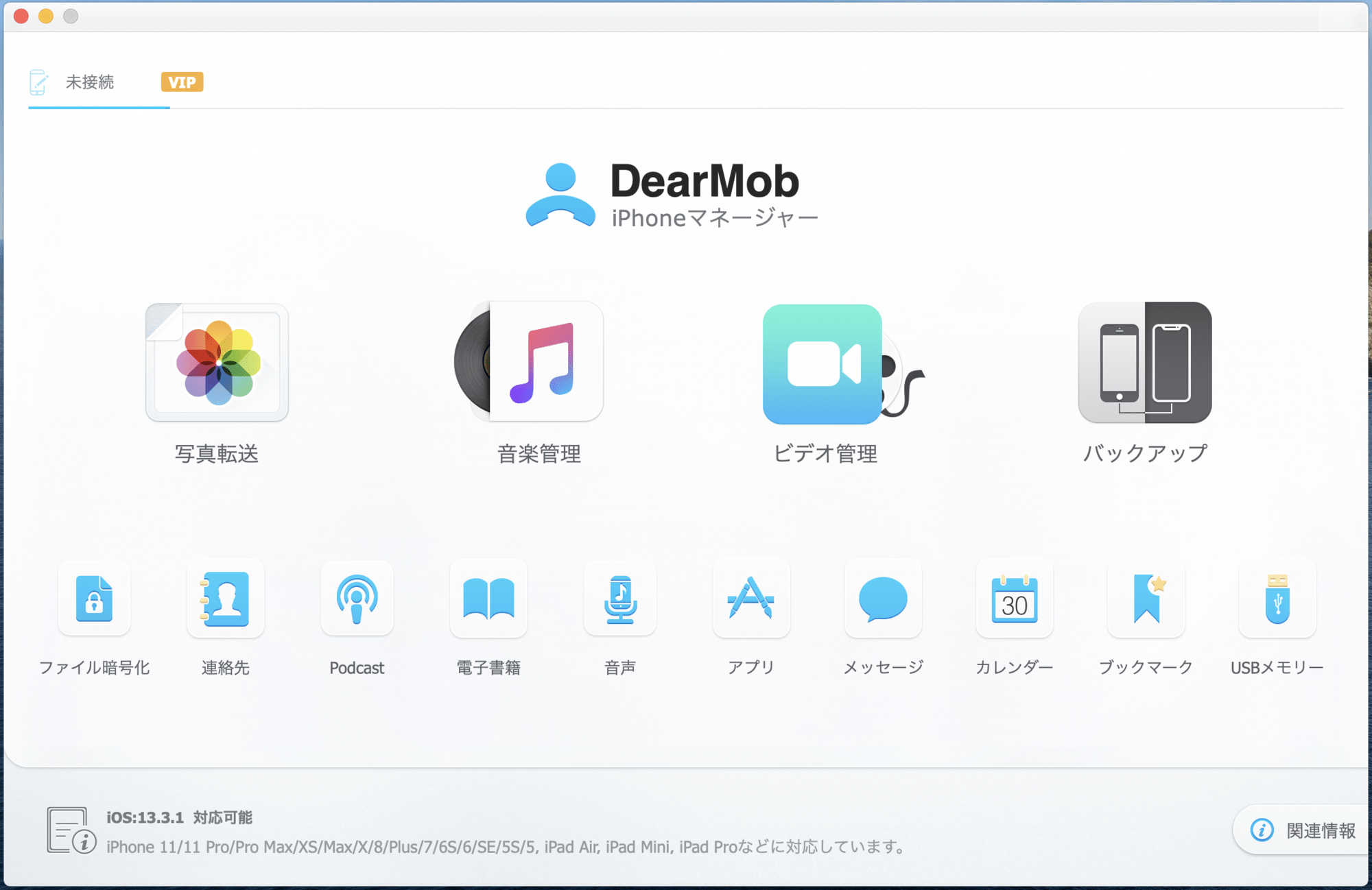
では、音楽転送画面を開いてみます。
有償版になると右上の「ポイント点数表示」が消え、転送し放題になります。
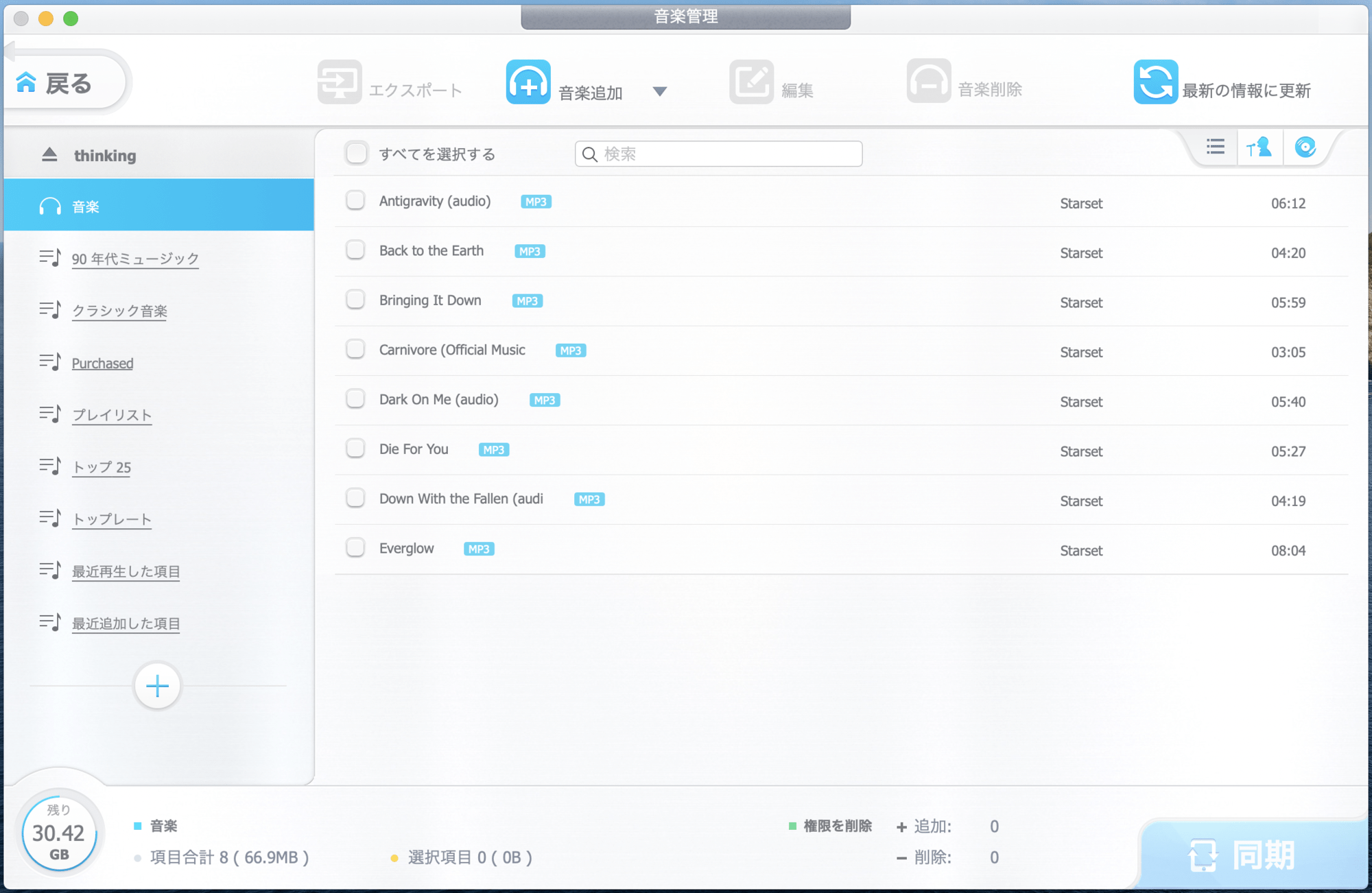
これでDearMob iPhoneマネージャーの全ての機能が無制限に使えるようになります。
DearMob iPhoneマネージャーライセンス版だとストレスフリー
ライセンス登録してDearMob iPhoneマネージャーを使ってみましたが、サックサク使えました!
無償版だと、ポイント気にしながら使わないといけなかったけど、そういったストレスから開放されました。
 ithinkit
ithinkit
ストレスを感じることなく音楽をインポート出来ていることが確認してもらえると思う。
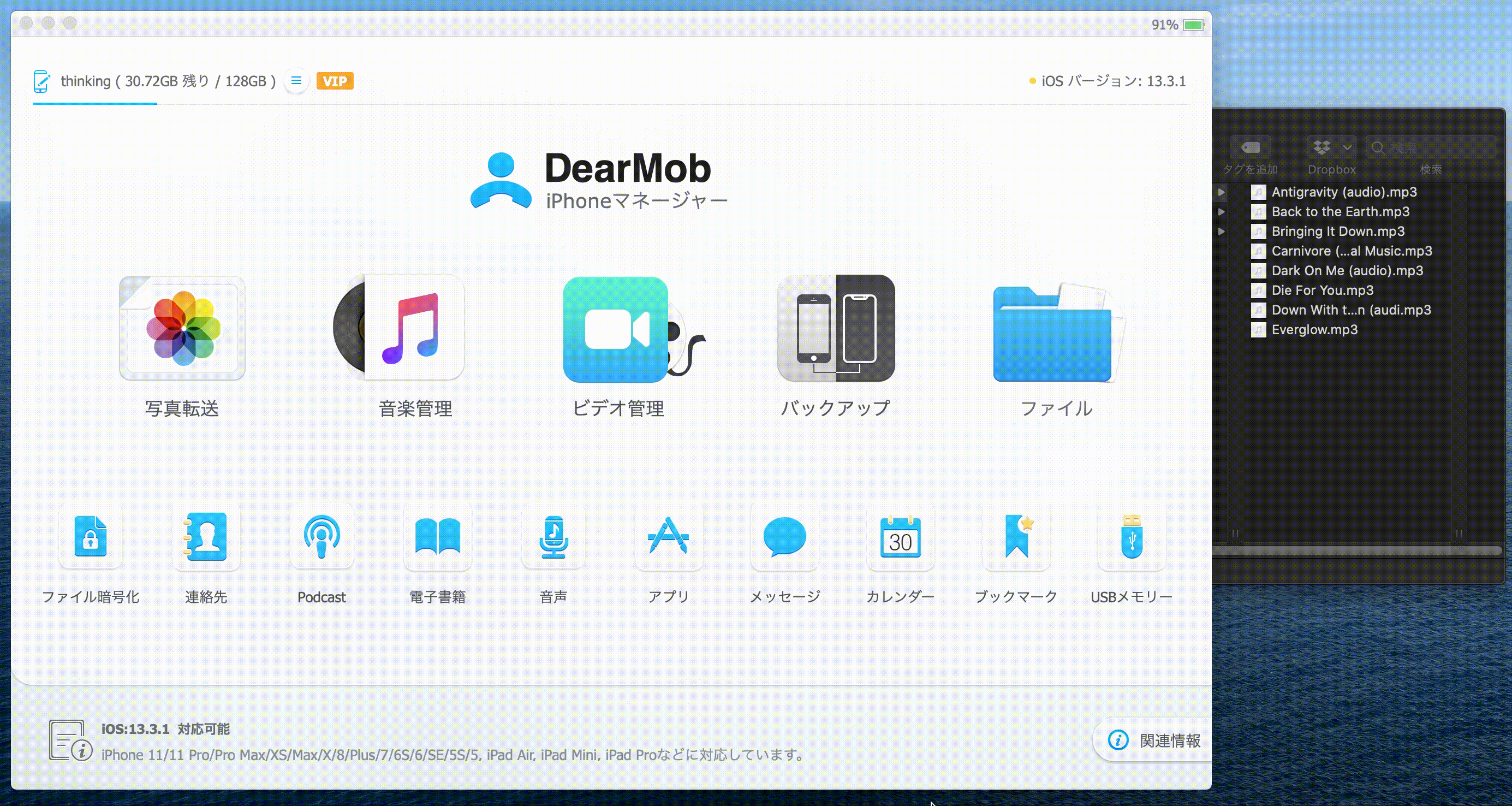
ちなみにDearMob iPhoneマネージャーのライセンスは以下の通り。
1年間ライセンスが4680円(税抜)、永久ライセンスが5200円(税抜)。
コストパフォーマンスを考えるなら、永久ライセンスがオススメ。
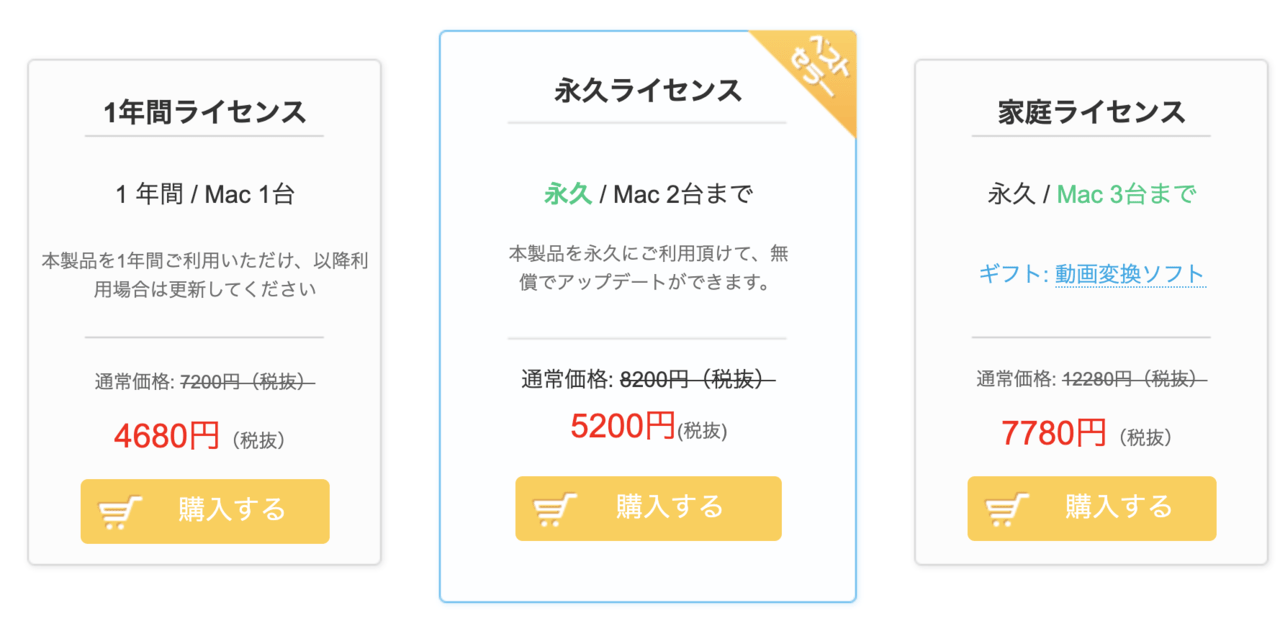 ※ 2020/03現在
※ 2020/03現在
参考
DearMob iPhoneマネージャーwww.5kplayer.com
iTunesよりも軽快に動くし、音楽や写真データのエクスポート/インポートも簡単に出来る。
GUIも直感的に使えるので、iTunesの置き換えに良いかも。
以上、あいしんくいっとでした。